Page 1
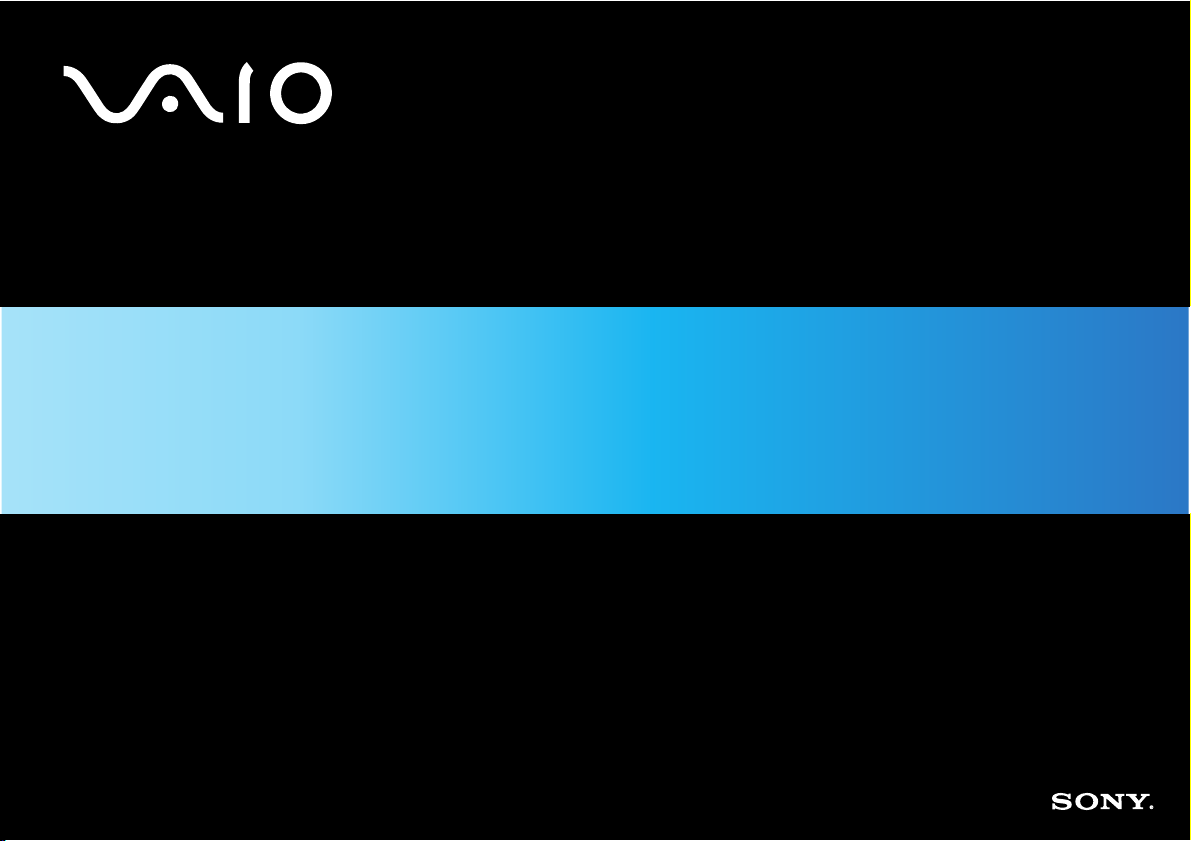
Uživatelská příručka
Řada VGN-FS
N
Page 2
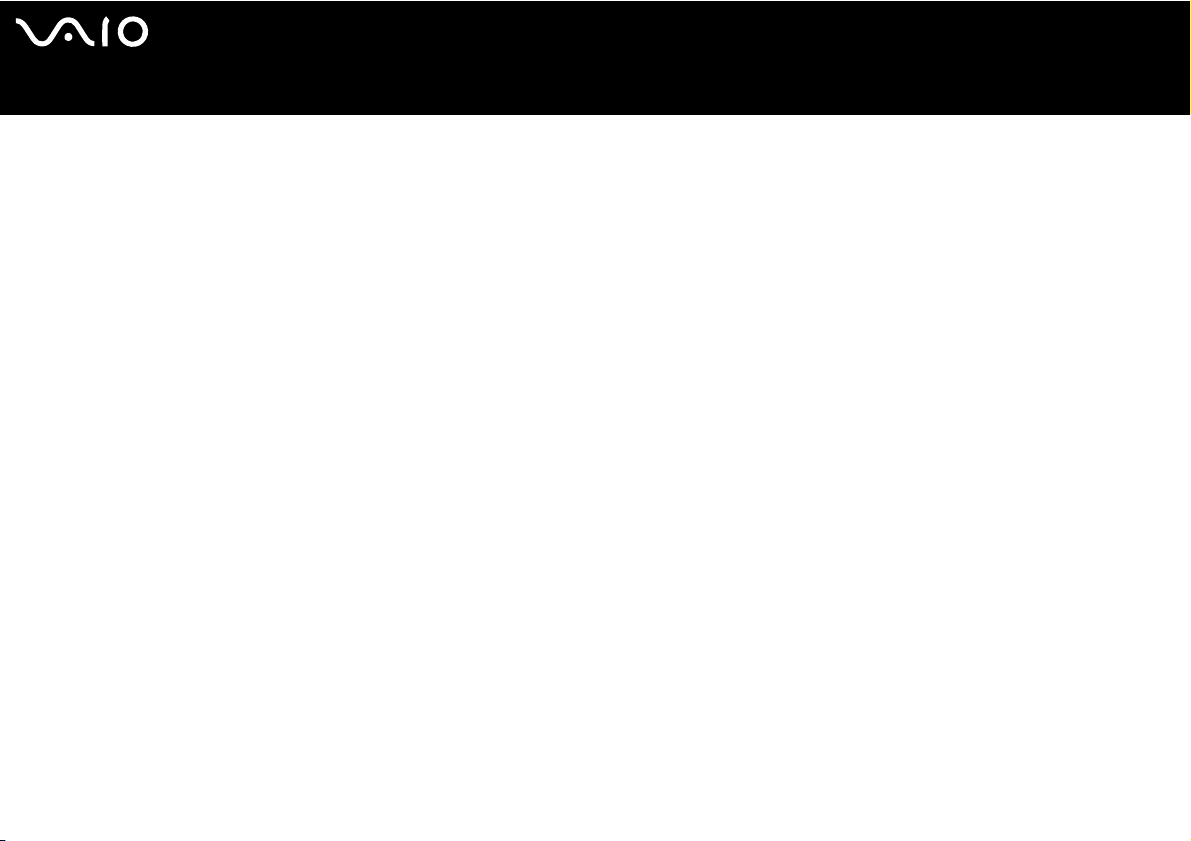
Obsah
Důležité informace .................................................................................................................................................................... 5
Upozornění.......................................................................................................................................................................... 5
E
NERGY STAR........................................................................................................................................................................ 6
Záznamy vlastníka .............................................................................................................................................................. 6
Vítejte......................................................................................................................................................................................... 7
Sada dokumentace............................................................................................................................................................. 8
Ergonomická pravidla....................................................................................................................................................... 11
Používání počítače VAIO ........................................................................................................................................................ 13
Připojení zdroje napájení.................................................................................................................................................. 14
Používání jednotky bateriových zdrojů............................................................................................................................ 15
Nastavení hesla................................................................................................................................................................. 19
Nastavení počítače pomocí VAIO Control Center........................................................................................................... 21
Bezpečné vypnutí počítače.............................................................................................................................................. 22
Používání klávesnice ........................................................................................................................................................ 23
Používání dotykové plochy .............................................................................................................................................. 28
Používání speciálních tlačítek .......................................................................................................................................... 29
Používání optické diskové mechaniky............................................................................................................................. 30
Používání karet PC ........................................................................................................................................................... 36
Používání paměťové karty Memory Stick ........................................................................................................................ 40
Používání modemu ........................................................................................................................................................... 43
Používání funkce bezdrátové komunikace Wireless LAN (WLAN) ................................................................................. 46
Používání úsporných režimů ............................................................................................................................................ 58
nN
2
Page 3
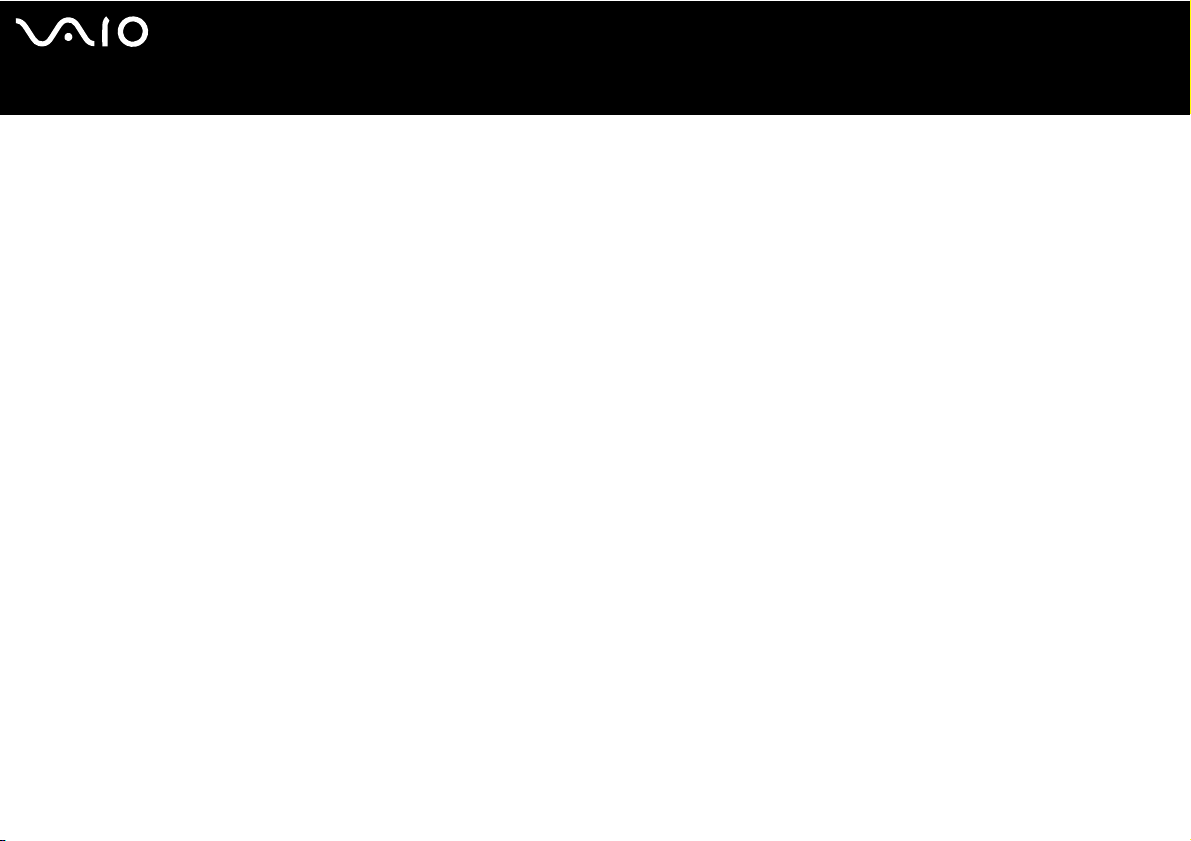
nN
3
Řízení spotřeby pomocí VAIO Power Management........................................................................................................ 61
Připojování periferních zařízení .............................................................................................................................................. 64
Připojení replikátoru portů ............................................................................................................................................... 65
Připojení externího zobrazovacího zařízení..................................................................................................................... 69
Výběr režimu zobrazení .................................................................................................................................................... 74
Používání funkce více monitorů ....................................................................................................................................... 76
Připojení externích reproduktorů ..................................................................................................................................... 81
Připojení externího mikrofonu.......................................................................................................................................... 83
Připojení zařízení s rozhraním USB.................................................................................................................................. 86
Připojení tiskárny .............................................................................................................................................................. 92
Připojení zařízení s rozhraním i.LINK ............................................................................................................................... 96
Připojení k síti (LAN) ....................................................................................................................................................... 100
Uživatelské úpravy počítače ................................................................................................................................................ 101
Nastavování jazyka ve Windows XP Professional ........................................................................................................ 102
Konfigurace modemu ..................................................................................................................................................... 105
Nastavení tapety Sony ................................................................................................................................................... 107
Instalace a aktualizace aplikací ..................................................................................................................................... 108
Správa ovladačů ............................................................................................................................................................. 113
Inovování počítače VAIO ...................................................................................................................................................... 124
Přidání nebo odebrání paměti* ...................................................................................................................................... 124
Získání nápovědy.................................................................................................................................................................. 130
Možnosti odborné pomoci Sony.................................................................................................................................... 130
Další zdroje informací..................................................................................................................................................... 130
e-Support ........................................................................................................................................................................ 131
Page 4

nN
4
Bezpečnostní zásady ........................................................................................................................................................... 133
Manipulace s pevným diskem........................................................................................................................................ 134
Manipulace s displejem LCD ......................................................................................................................................... 135
Používání zdroje napájení .............................................................................................................................................. 136
Manipulace s počítačem ................................................................................................................................................ 137
Manipulace s disketami.................................................................................................................................................. 138
Manipulace s disky ......................................................................................................................................................... 139
Používání jednotky bateriových zdrojů.......................................................................................................................... 140
Používání sluchátek........................................................................................................................................................ 141
Manipulace s paměťovými kartami Memory Stick........................................................................................................ 141
Ochranné známky ................................................................................................................................................................. 142
Page 5
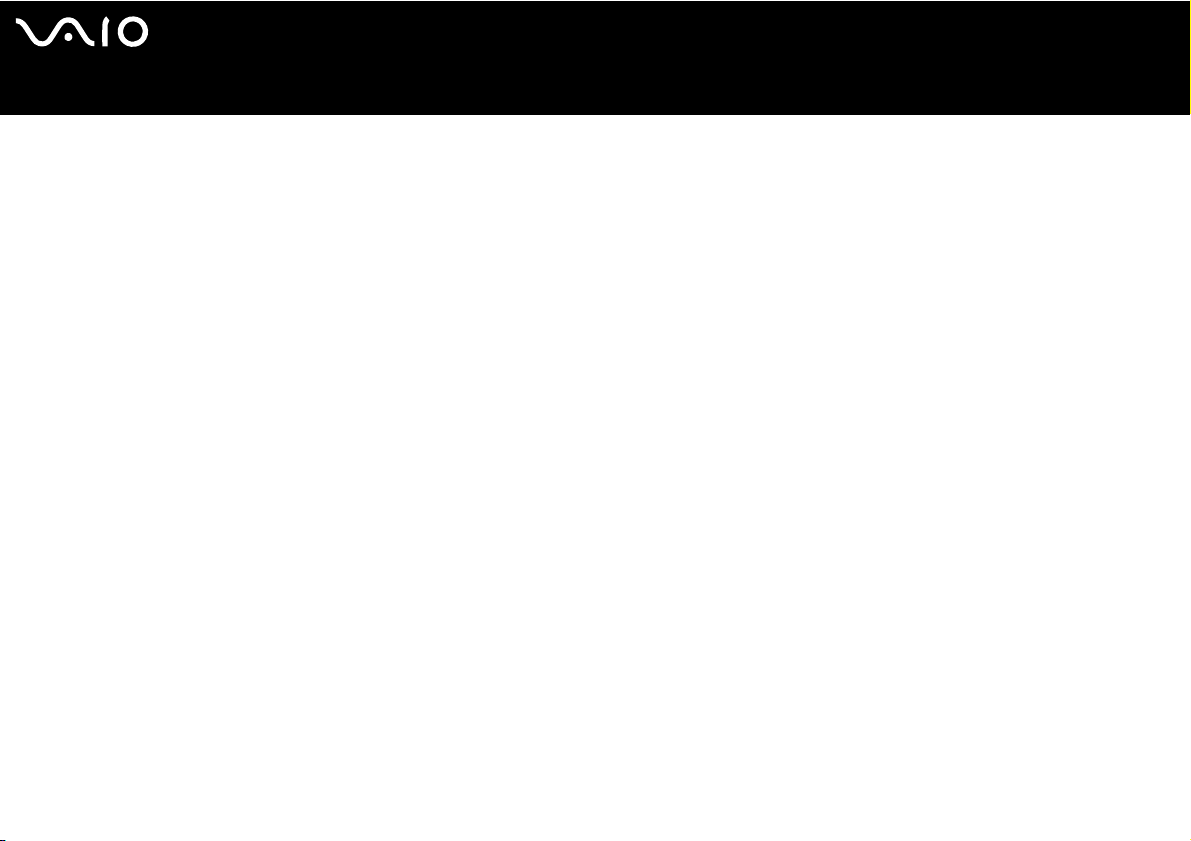
nN
5
Důležité informace
Důležité informace
Upozornění
© 2005 Sony Corporation. Všechna práva vyhrazena.
Kopírování, překládání nebo převádění celé této příručky a popsaného softwaru nebo jejich částí na jinou elektronickou formu
bez předchozího písemného svolení je zakázáno.
Společnost Sony Corporation neposkytuje na tuto příručku, software ani další uvedené informace žádnou záruku a na žádnou
z těchto položek výslovně neposkytuje žádné předpokládané záruky nebo záruky vztahující se k obchodovatelnosti nebo
vhodnosti pro určitý účel. Společnost Sony Corporation nenese žádnou odpovědnost za nepřímé, následné nebo zvláštní škody,
bez ohledu na to, zda se zakládají na trestném činu, smlouvě nebo jinak, které vznikly v souvislosti s touto příručkou, softwarem
nebo dalšími uvedenými informacemi nebo jejich použitím.
Značky ™ nebo ® nejsou v této příručce uváděny.
Právo společnosti Sony Corporation na úpravy této příručky nebo změnu obsažených informací vyhrazeno. Používání softwaru
popsaného v této příručce je určeno podmínkami samostatné licenční smlouvy s koncovým uživatelem.
Obrázky v této příručce nemusí odpovídat zakoupenému modelu. Informace o konkrétní konfiguraci počítače VAIO
najdete na tištěné stránce Specifications.
Page 6
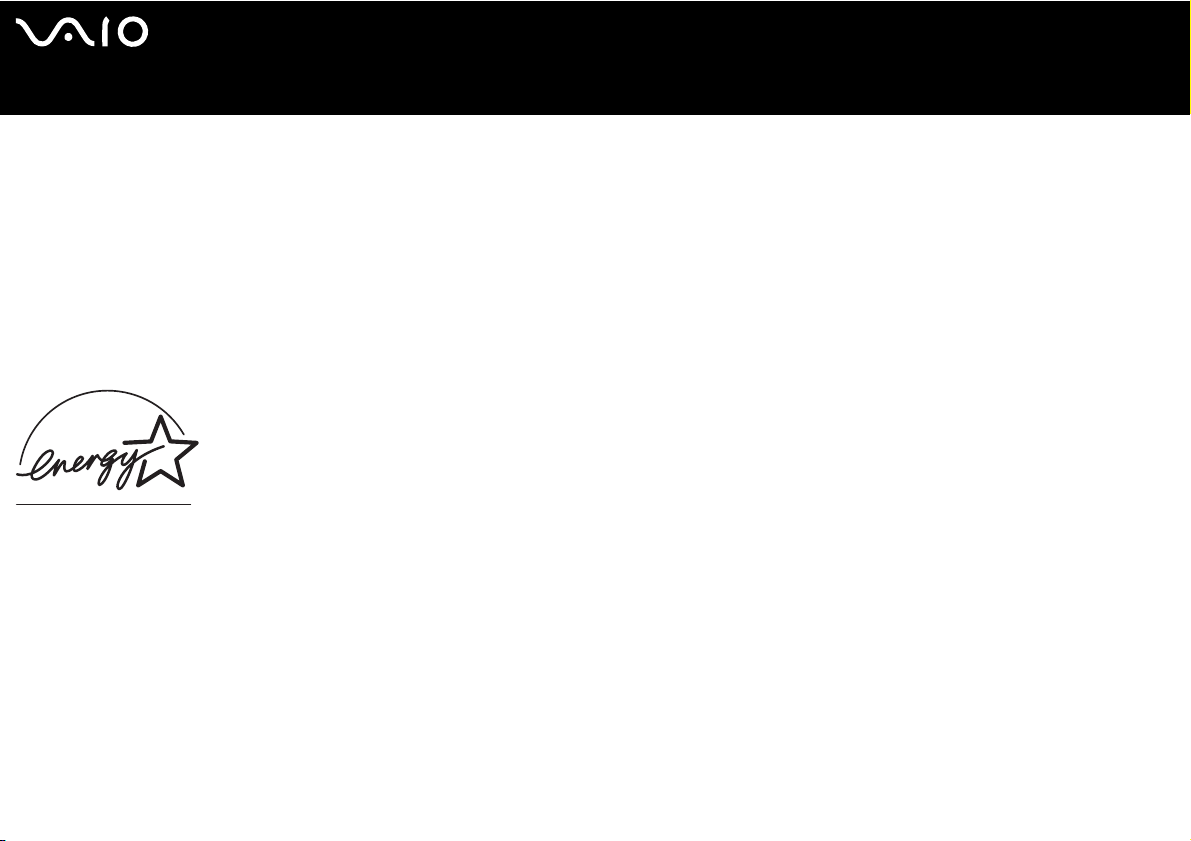
nN
6
Důležité informace
ENERGY STAR
Jako partner programu ENERGY STAR společnost Sony prohlašuje, že tento produkt splňuje předpisy programu ENERGY STAR pro
úsporu energie.
International E
úsporných počítačů a kancelářského vybavení. Tento program podporuje vývoj a šíření produktů, jejichž funkce umožňují účinně
snižovat spotřebu energie. Jedná se o otevřený systém s dobrovolnou účastí subjektů. Program je zaměřen na kancelářské
vybavení, jako například počítače, displeje, tiskárny, faxy a kopírky. V rámci účastnických zemí se pro tyto produkty používají
jednotné standardy a loga.
E
NERGY STAR je registrovaná ochranná známka v USA.
NERGY STAR Office Equipment Program je mezinárodní program, který podporuje používání energeticky
Záznamy vlastníka
Číslo modelu a sériové číslo je uvedeno na spodní části počítače Sony. Zapište tato čísla a uvádějte je při kontaktování služby
VAIO-Link. Viz také tištěná stránka Specifications.
Page 7
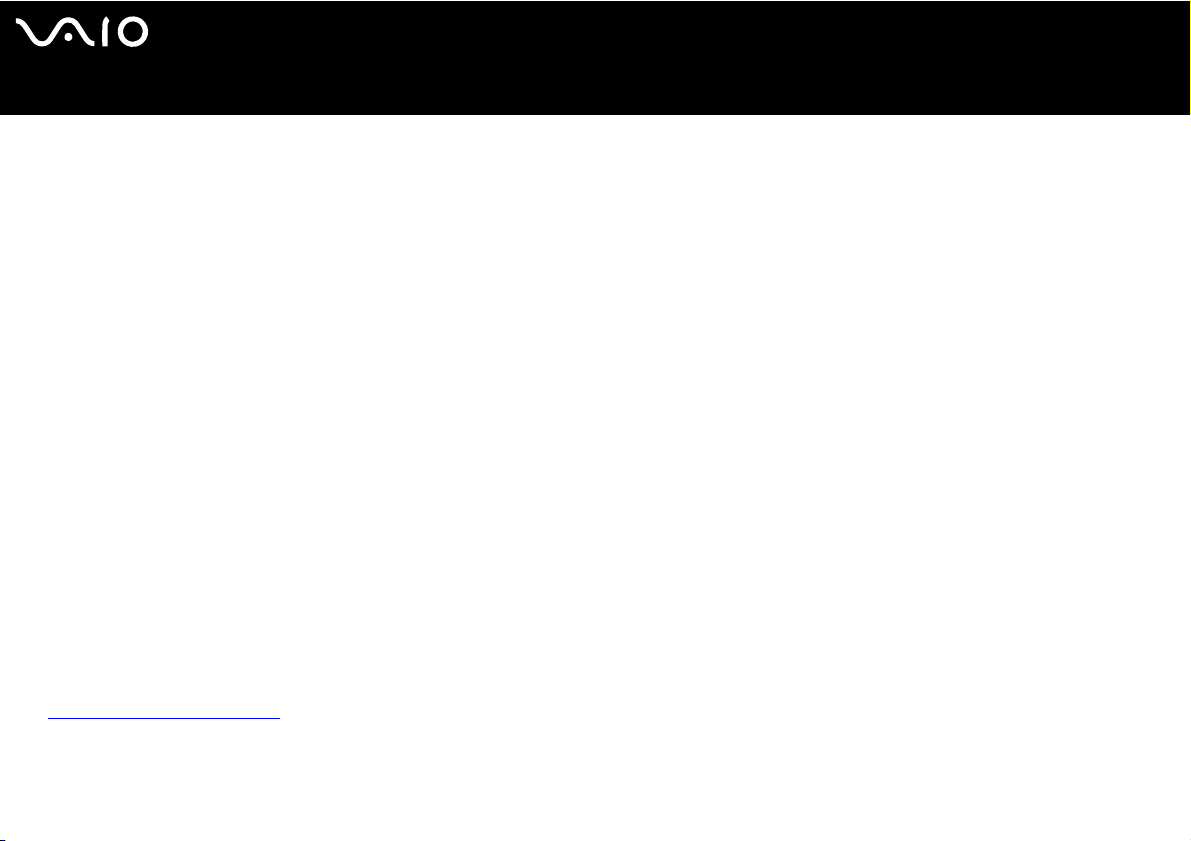
nN
7
Vítejte
Vítejte
Blahopřejeme vám k zakoupení počítače Sony VAIO. Společnost Sony využila špičkových technologií v oblasti zvuku, obrazu,
výpočetní techniky a komunikací, aby vám poskytla nejmodernější osobní počítač.
Mezi hlavní funkce, které můžete využít, patří:
❑ Výjimečný výkon.
❑ Přenositelnost – nabíjecí jednotka bateriových zdrojů umožňuje pracovat s počítačem několik hodin bez zdroje střídavého
napětí.
❑ Kvalita obrazu a zvuku Sony – displej LCD s vysokým rozlišením umožňuje využívat dokonalé moderní multimediální
aplikace, hry a software pro zábavu.
❑ Multimediální funkce – zábava s audio a video CD/DVD disky.
❑ Propojitelnost – tento počítač je vybaven rozhraním Ethernet, Hi-Speed USB (USB2.0) a i.LINK. Obousměrné digitální
rozhraní i.LINK slouží pro výměnu dat. Paměťová karta Memory Stick umožňuje snadno vyměňovat a sdílet digitální data
mezi kompatibilními produkty.
❑ Technologie bezdrátové komunikace Wireless – díky technologii Wireless LAN (IEEE 802.11b/g) lze volně komunikovat
bez kabelů nebo drátů.
❑ Windows – počítač je vybaven operačním systémem Microsoft Windows XP Professional nebo Home Edition* s aktualizací
Service Pack 2.
❑ Komunikace – můžete přistupovat k oblíbeným službám online, odesílat a přijímat e-maily nebo procházet Internet.
❑ Skvělé služby zákazníkům – máte-li při používání počítače potíže, můžete vyhledat možné řešení na webu služby VAIO-
Link:
http://www.vaio-link.com
Před kontaktováním služby VAIO-Link zkuste problém nejprve odstranit podle pokynů v této příručce, v tištěné příručce
Příručka pro řešení problémů nebo v příručkách a souborech nápovědy pro periferie nebo software.
* V závislosti na modelu. Více informací naleznete na tištěném listu Specifications.
Page 8
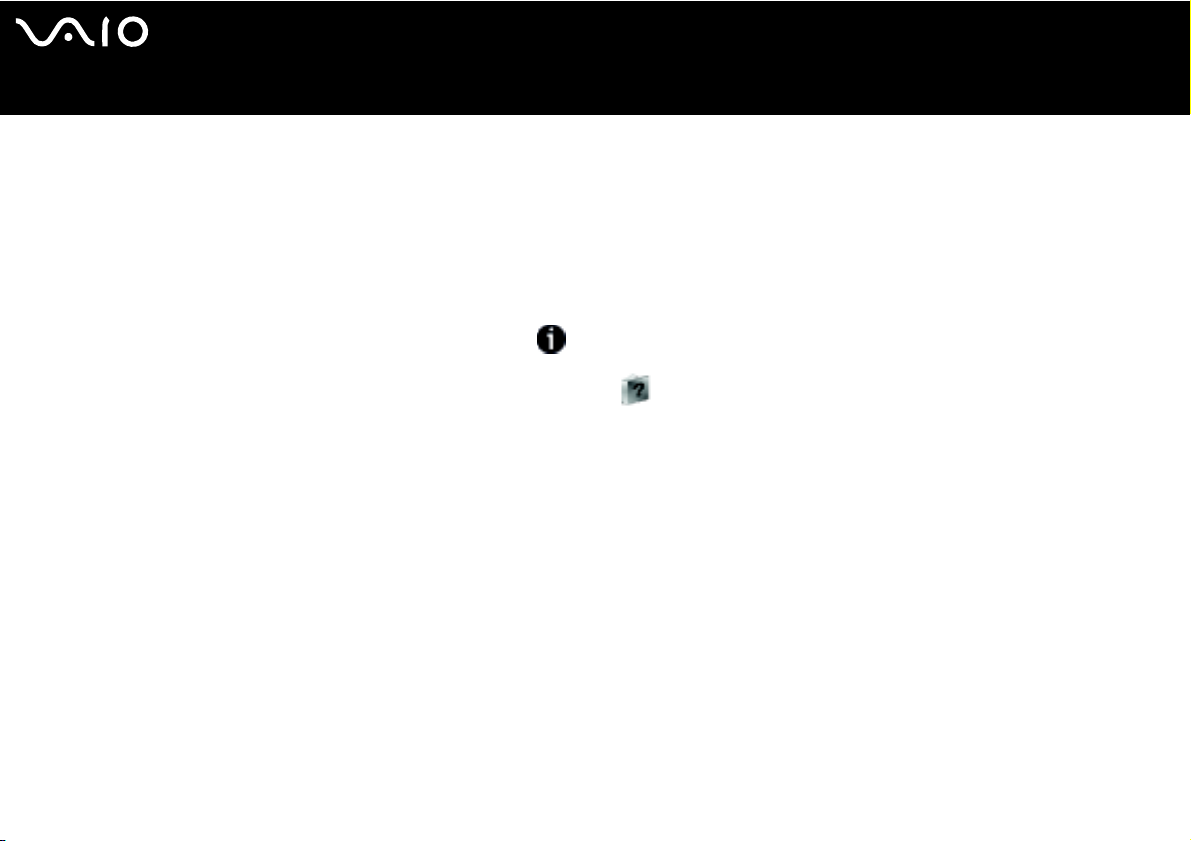
nN
8
Vítejte
Sada dokumentace
Sada dokumentace obsahuje tištěné informace a uživatelské příručky, které jsou určeny pro uživatele tohoto počítače VAIO.
Příručky jsou ve formátu PDF, takže si je můžete snadno prohlížet a tisknout.
Portál My Info Centre je dobrým začátkem pro používání notebooku VAIO - obsahuje úplný seznam všeho, co potřebujete pro
to, abyste počítač mohli dobře využít.
Uživatelské příručky se nacházejí pod ikonou My Documentation a lze je zobrazit následujícím způsobem:
1 Jděte na Start a klepněte na ikonu My Info Centre* .
2 Na obrázcích nahoře v okně klepněte na My Documentation .
3 V rozbalovacím seznamu si vyberte jazyk.
4 Vyberte příručku, kterou si chcete pročíst.
* Ikona My Info Centre je vidět až po ukončení nastavení Prepare your VAIO. Ikona My Info Centre je také k dispozici v Start/All Programs a lze ji použít
ještě před nastavením Prepare your VAIO.
✍
Ručně se můžete k příručkám dostat pomocí My Computer > VAIO (C:) (mechanika C) > My Documentation > Documentation a otevřít
si složku ve vašem jazyce.
Pro dokumentaci ke všem doplňkům můžete mít samostatný disk.
Page 9

nN
9
Vítejte
Tištěná dokumentace
❑ Stránka Specifications obsahuje tabulku specifikací, seznam přiloženého softwaru, přehled všech konektorů a na druhé
straně postup pro nastavení počítače VAIO.
❑ Příručka pro řešení problémů, kde naleznete řešení běžných problémů.
❑ Příručka zotavením systému, kde v případě potřeby naleznete vysvětlení způsobu obnovy počítačového sytému.
❑ Záruka a Licenční smlouva na software s koncovým uživatelem
❑ Regulační příručka
❑ Průvodce pravidly bezdrátové komunikace
Netištěná dokumentace
My Documentation obsahuje následující uživatelské příručky k počítači VAIO:
❑ Uživatelská příručka (tato příručka) vysvětlujte funkce počítače VAIO v detailech, způsob bezpečného a důvěryhodného
použití těchto funkcí, připojení periferních zařízení, modernizaci počítače a další informace.
❑ Příručka VAIO Zone objasňuje cenné rysy mulimediálního portálu VAIO. Jestliže počítač obsahuje televizní tuner, naleznete
zde informace o sledování nebo nahrávání televizních programů na počítači VAIO.
My Documentation rovněž poskytuje:
❑ Soubory s elektronickou nápovědou týkající se čtení příruček.
❑ Důležité informace o tomto počítači ve formě poznámek a oznámení.
Page 10
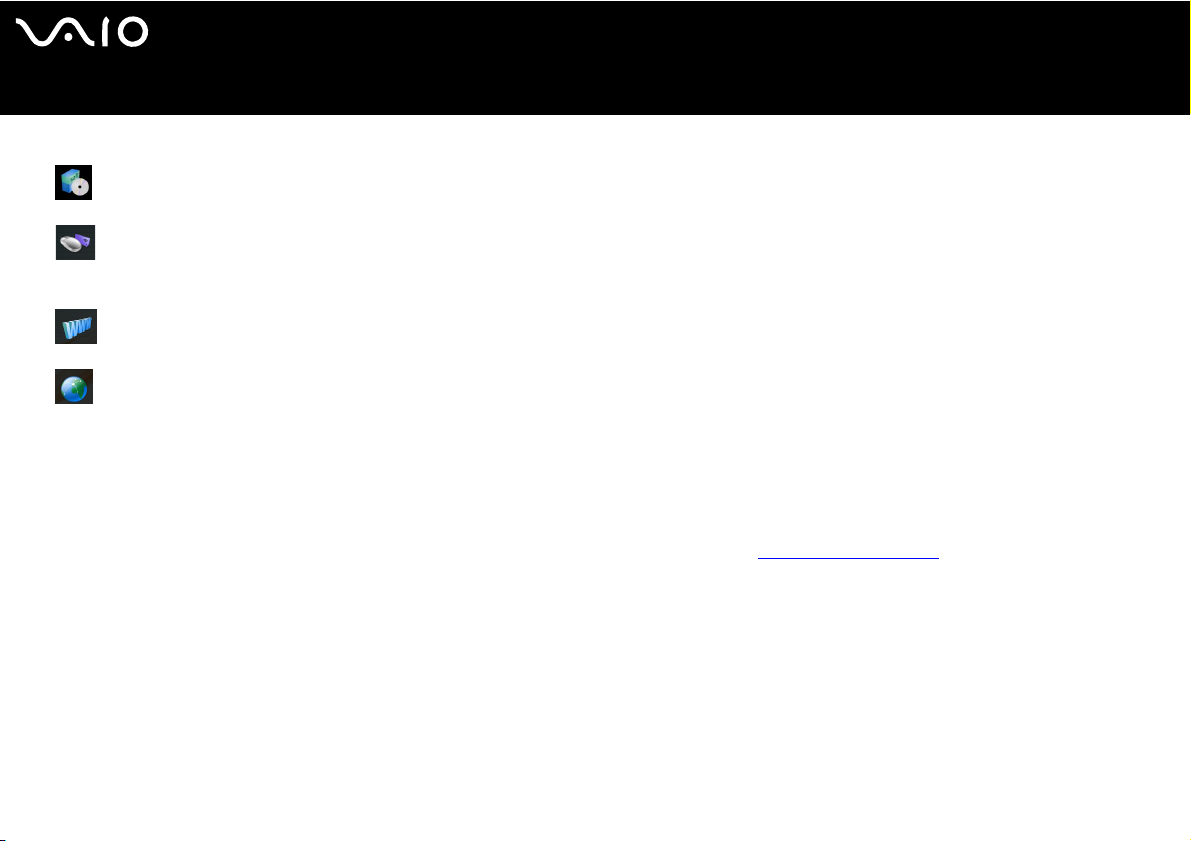
nN
10
Vítejte
V My Info Centre můžete také najít:
My Software
Cítíte se kreativně? Klepnutím na tuto ikonu získáte přehled o dostupném softwaru a možnostech aktualizace.
My VAIO essentials
Chcete rozšířit možnosti svého počítače VAIO? Klepnutím na tuto ikonu si můžete prohlédnout kompatibilní
příslušenství.
My Websites
Klepnutím na tuto ikonu si prohlédnete nejpopulárnější webové stránky.
My ISP
Klepnutím na tuto ikonu vyhledáte informace o nejlepších nabídkách našich partnerů a přístupu do světa Internetu.
Další zdroje
1 Jděte na Start > Help and Support, kde získáte informace o podpoře pro notebooky VAIO a také zajímavé tipy a triky.
2 Podrobné informace o funkcích a odstraňování problémů se softwarem najdete v souborech Online Help.
3 Elektronické výukové programy pro oblíbený software VAIO najdete na webu www.club-vaio.com
.
Page 11

nN
11
Vítejte
Ergonomická pravidla
Tento počítač budete používat jako přenosné zařízení v různých prostředích. Při používání počítače v kanceláři i v terénu je třeba
v co největší míře dodržovat následující ergonomická pravidla:
❑ Poloha počítače – postavte počítač přímo před sebe (1). Při používání klávesnice, dotykové podložky nebo externí myši
udržujte předloktí vodorovně (2) a mějte zápěstí v neutrální, uvolněné poloze (3). Nadloktí nechte volně splývat podél těla.
Během práce s počítačem dělejte přestávky. Nadměrně dlouhé používání počítače může způsobit křeče svalů nebo šlach.
❑ Kancelářské vybavení a poloha – použijte židli s dobrou opěrou zad. Nastavte výšku židle tak, aby celá plocha chodidel
spočívala na podlaze. Pro zvýšení pohodlí lze použít opěrku chodidel. Seďte volně a vzpřímeně. Neohýbejte se dopředu ani
se nezaklánějte příliš dozadu.
❑ Úhel pohledu na displej počítače – pomocí funkce naklánění nastavte optimální polohu displeje. Správným nastavením
polohy lze snížit namáhání zraku a svalovou únavu. Rovněž nastavte jas zobrazení.
Page 12
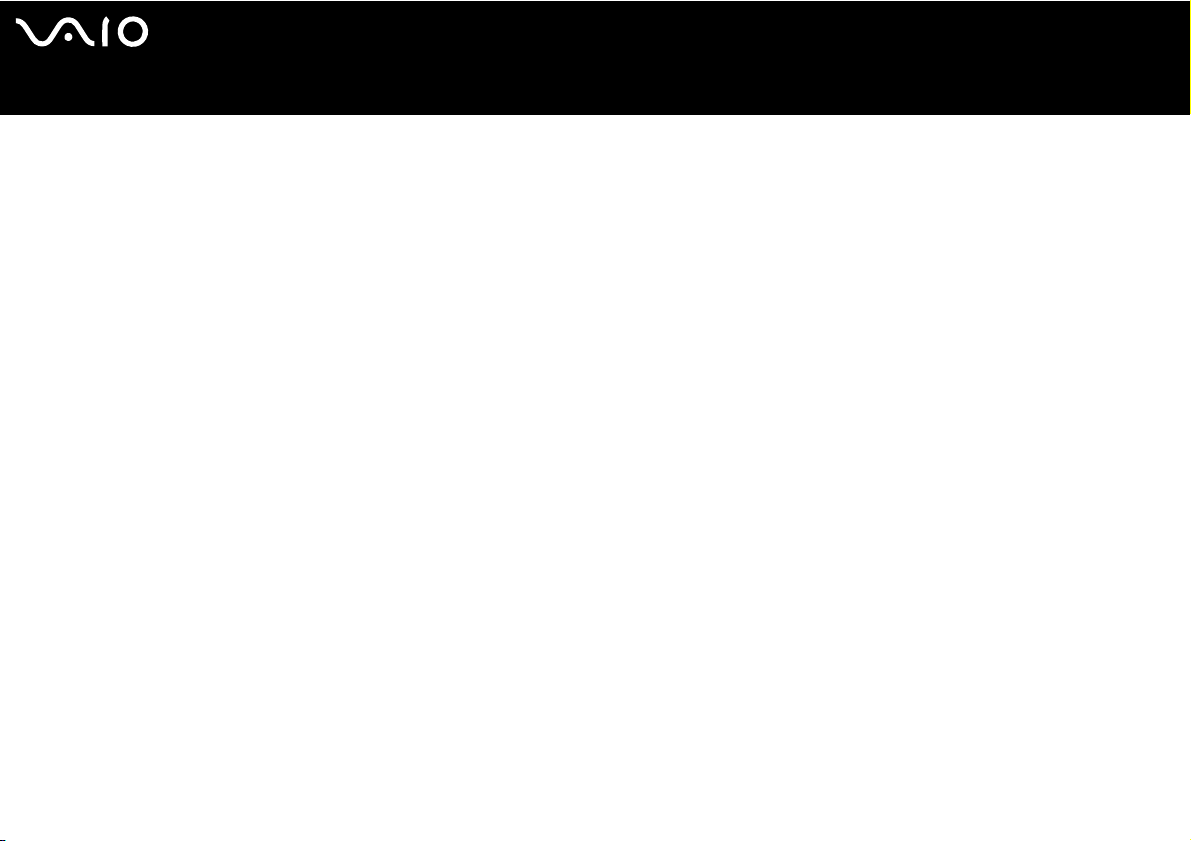
nN
12
Vítejte
❑
Osvětlení – umístěte počítač tak, aby se na displeji neodráželo světlo nebo záblesky z oken nebo osvětlení. Používejte
nepřímé osvětlení, světlo, které nevytváří na displeji jasná místa. Rovněž lze zakoupit příslušenství monitoru pro omezení
odraženého světla. Správné osvětlení zvyšuje pohodlí a efektivitu práce.
❑ Umístění externího monitoru – při používání externího monitoru jej umístěte do pohodlné sledovací vzdálenosti. Sedíte-li
před monitorem, musí se obrazovka nacházet v rovině očí nebo o něco níže.
Page 13
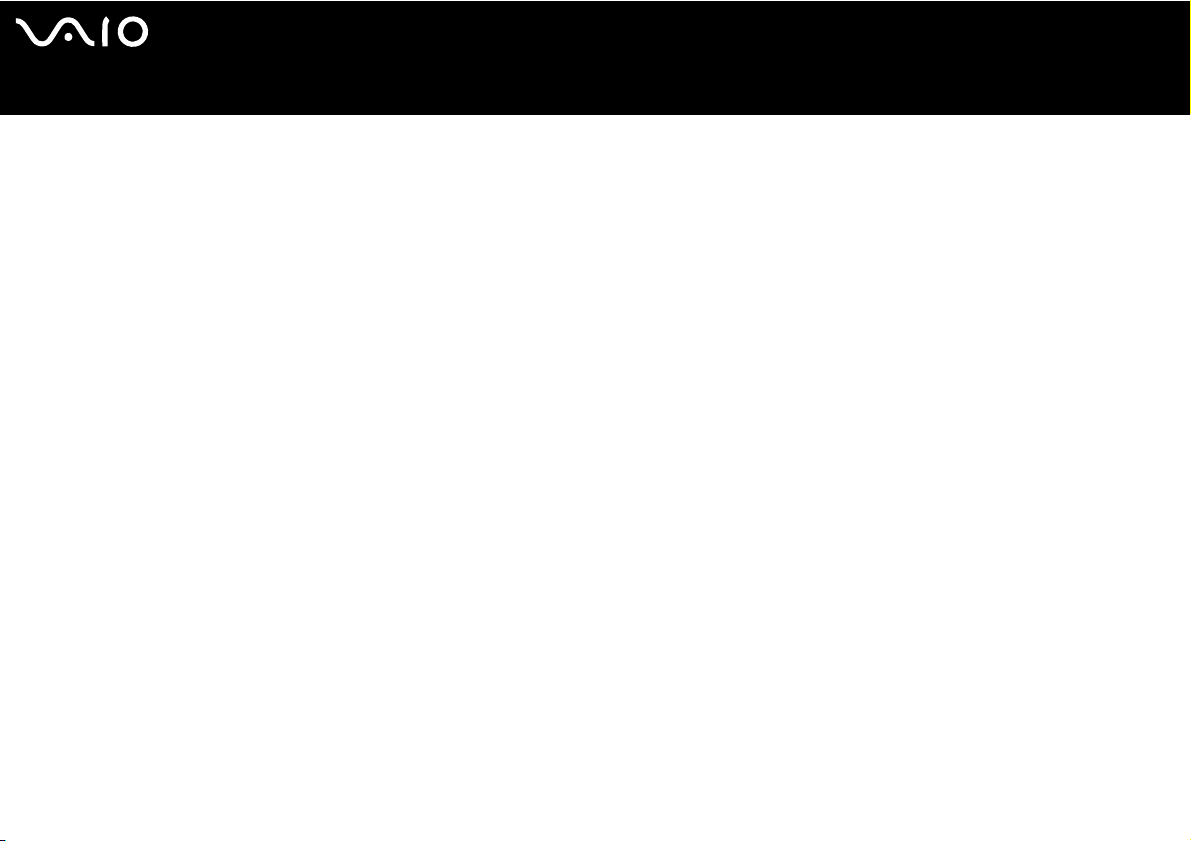
nN
13
Používání počítače VAIO
Používání počítače VAIO
Jakmile jste si přečetli a porozuměli informacím na tištěné stránce Specifications, můžete začít počítač bezpečně a s důvěrou
používat.
Chcete-li využívat všech možností tohoto počítače VAIO, přečtěte si následující části.
❑ Připojení zdroje napájení (str. 14)
❑ Nastavení hesla (str. 19)
❑ Nastavení počítače pomocí VAIO Control Center (str. 21)
❑ Bezpečné vypnutí počítače (str. 22)
❑ Používání klávesnice (str. 23)
❑ Používání dotykové plochy (str. 28)
❑ Používání speciálních tlačítek (str. 29)
❑ Používání optické diskové mechaniky (str. 30)
❑ Používání karet PC (str. 36)
❑ Používání paměťové karty Memory Stick (str. 40)
❑ Používání modemu (str. 43)
❑ Používání funkce bezdrátové komunikace Wireless LAN (WLAN) (str. 46)
❑ Používání úsporných režimů (str. 58)
❑ Řízení spotřeby pomocí VAIO Power Management (str. 61)
Page 14
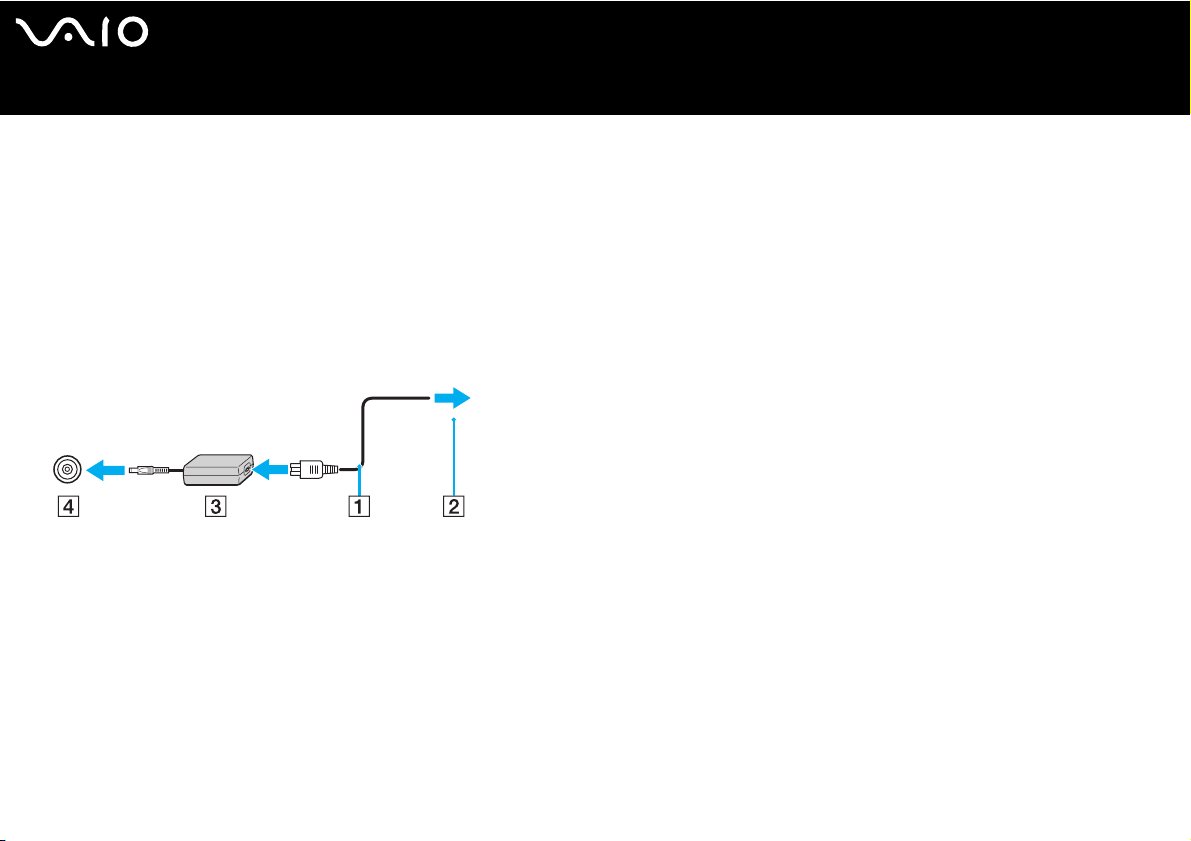
Používání počítače VAIO
Připojení zdroje napájení
Jako zdroj napájení lze používat adaptér střídavého napětí nebo nabíjecí jednotku bateriových zdrojů.
Používání adaptéru střídavého napětí
Při používání adaptéru střídavého napětí postupujte podle následujících pokynů:
1 Připojte jeden konec napájecího kabelu (1) k adaptéru střídavého napětí.
2 Připojte druhý konec napájecího kabelu k síťové zásuvce (2).
3 Připojte kabel adaptéru střídavého napětí (3) ke konektoru DC In (4) (vstup stejnosměrného napětí) v počítači.
!
Tvar konektoru pro přívod stejnosměrného napájení se liší podle adaptéru AC.
✍
Používejte počítač pouze s dodaným adaptérem střídavého napětí.
nN
14
Chcete-li počítač zcela odpojit ze síťová zásuvky, odpojte adaptér střídavého napětí.
Síťové zásuvka musí být snadno přístupná.
Pokud po delší dobu nepoužíváte adaptér AC, uveďte počítač do režimu Hibernate. Tento úsporný režim vám ušetří čas strávený
vypínáním počítače normálním způsobem.
Page 15

Používání jednotky bateriových zdrojů
Jednotka bateriových zdrojů dodaná s počítačem není při zakoupení zcela nabitá.
Vložení akumulátor
Při vkládání akumulátoru postupujte následovně:
1 Vypněte počítač a zavřete displej LCD.
2 Zasuňte páčku zámku (1) do pozice UNLOCK.
3 Zasuňte akumulátor do prostoru pro akumulátor, až zaklapne na místo.
nN
15
Používání počítače VAIO
4 Pro zabezpečení akumulátoru v počítači zasuňte páčku zámku (1) do pozice LOCK.
✍
Je-li počítač s vloženým akumulátorem přímo připojen ke zdroji střídavého napětí, používá napětí ze sítě.
Page 16

Nabíjení jednotky bateriových zdrojů
Při nabíjení jednotky bateriových zdrojů postupujte podle následujících pokynů:
1 Vložte akumulátor.
2 Připojte adaptér střídavého napětí k počítači.
Počítač automaticky akumulátor nabíjí (při nabíjení bliká kontrolka akumulátoru v dvojitých záblescích).
Kontrolka stavu akumulátoru Význam
Zapnuto Počítač je napájen z akumulátoru.
Jedno bliknutí Napětí akumulátoru je nedostatečné.
Dvojité bliknutí Probíhá nabíjení akumulátoru.
Vypnuto Počítač je napájen ze síťové zásuvky.
nN
16
Používání počítače VAIO
Page 17
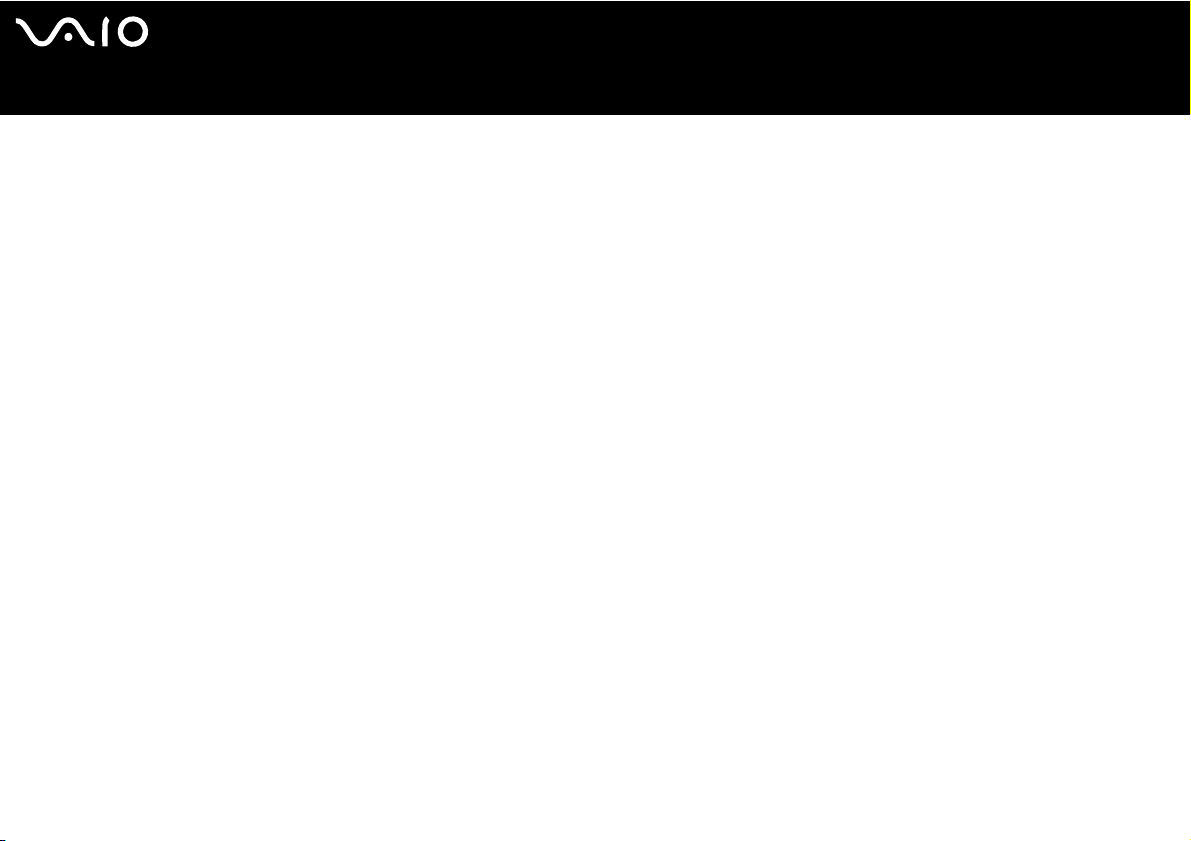
Používání počítače VAIO
✍
Pokud je napětí akumulátoru nedostatečné, blikají kontrolky akumulátoru i napájení.
Nechejte akumulátor vložený v počítači při současném napojení do sítě. Během používání počítače se bude akumulátor nabíjet.
Pokud úroveň napětí akumulátoru klesne pod 10%, buď připojte adaptér AC a nechte jej nabít, nebo vypněte počítač a vložte plně nabitý
akumulátor.
Jednotka bateriových zdrojů dodaná s počítačem představuje akumulátor Li-Ion, který lze kdykoli nabíjet. Nabíjení částečně vybitého
akumulátoru nemá vliv na jeho životnost.
Během napájení počítače z akumulátoru svítí kontrolka akumulátoru. Když je akumulátor takřka vybitý, začnou blikat kontrolky
akumulátoru i napájení.
Při používání některých softwarových aplikací nebo periferních zařízení počítač pravděpodobně nepřejde do režimu spánku Hibernate
ani v případě, že životnost akumulátoru bude nízká. Chcete-li při používání napájení z akumulátoru zabránit ztrátě dat, je třeba data často
ukládat a ručně aktivovat režim řízení spotřeby, jako například úsporný režim Standby nebo režim spánku Hibernate. Pokud se
akumulátor vybije, když počítač vstupuje do režimu Standby, ztratíte neuložená data. Návrat do předchozího pracovního stavu je nemožný.
Ztrátě dat předejdete častým ukládáním.
Je-li počítač s vloženým akumulátorem přímo připojen ke zdroji střídavého napětí, používá napětí ze sítě.
nN
17
Page 18
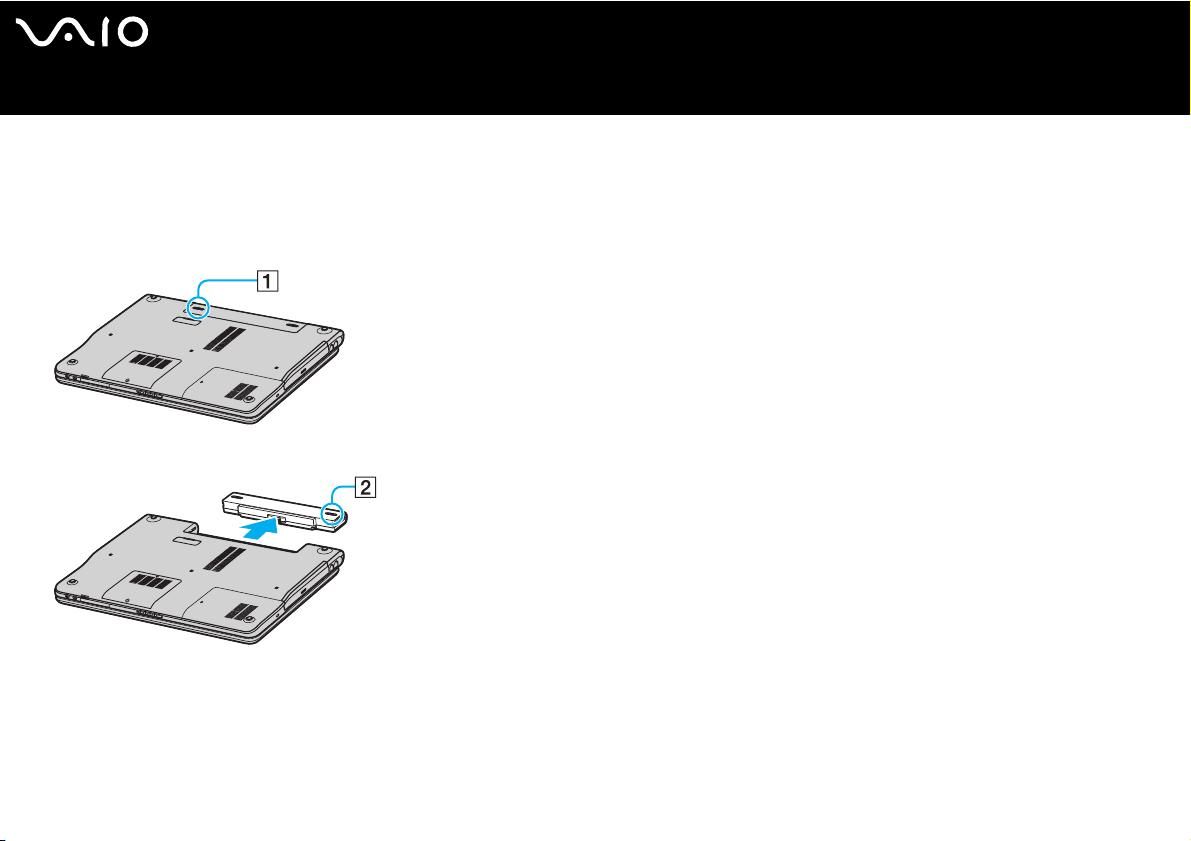
Vyjmutí jednotky bateriových zdrojů
Při vyjmutí jednotky bateriových zdrojů postupujte podle následujících pokynů:
1 Vypněte počítač a zavřete displej LCD.
2 Zasuňte páčku zámku (1) do pozice UNLOCK.
3 Posuňte a podržte páčku pro otevření (2) a vysuňte akumulátor z počítače.
nN
18
Používání počítače VAIO
✍
Při vyjmutí akumulátoru ze zapnutého počítače, který není připojen k adaptéru AC, nebo při vyjmutí akumulátoru z počítače, který se
nachází v úsporném režimu Standby, může dojít ke ztrátě dat.
Page 19
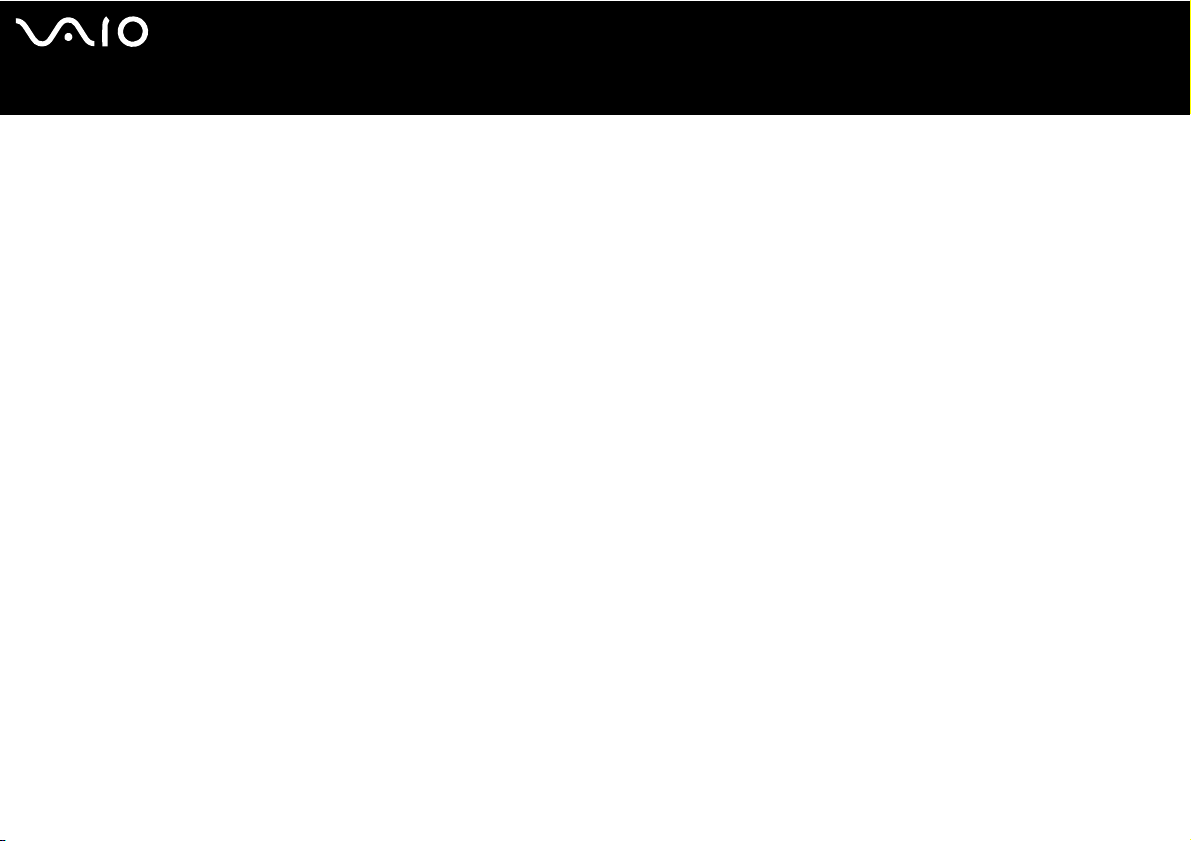
nN
19
Používání počítače VAIO
Nastavení hesla
Pro nastavení hesla použijte jednu z funkcí systému BIOS.
Jakmile si jednou heslo zadáte, budete je muset napsat vždy, když se objeví logo VAIO. Takto můžete počítač ochránit před
zneužitím.
!
Počítač nepůjde spustit bez zadání hesla. Heslo nesmíte zapomenout.
Pokud heslo zapomenete a budete potřebovat odbornou pomoc pro jeho zrušení, bude účtován poplatek.
Zadání hesla
Pro zadání hesla postupujte následovně:
1 Zapněte počítač.
2 Po objevení loga VAIO stiskněte F2.
Objeví se obrazovka nastavení systému BIOS.
3 Pomocí < nebo , vyberte Security pro zobrazení dalšího okna, vyberte Set Machine Password a pak stiskněte Enter.
4 V okně pro vložení hesla zapište heslo dvakrát a stiskněte Enter.
Heslo by mělo být dlouhé maximálně 7 znaků.
✍
Následující postup nakonfiguruje počítač tak, aby při spuštění nebo zobrazení okna nastavení systému BIOS požadoval heslo.
5 Zvolte Password When Power ON v Security.
Stisknutím mezerníku změníte nastavení z Disabled na Enabled.
6 Pomocí < nebo , vyberte Exit a pak Exit (Save Changes); a stiskněte Enter.
V okně Setup Confirmation ověřte, že je vybráno Yes, a pak stiskněte Enter.
Page 20
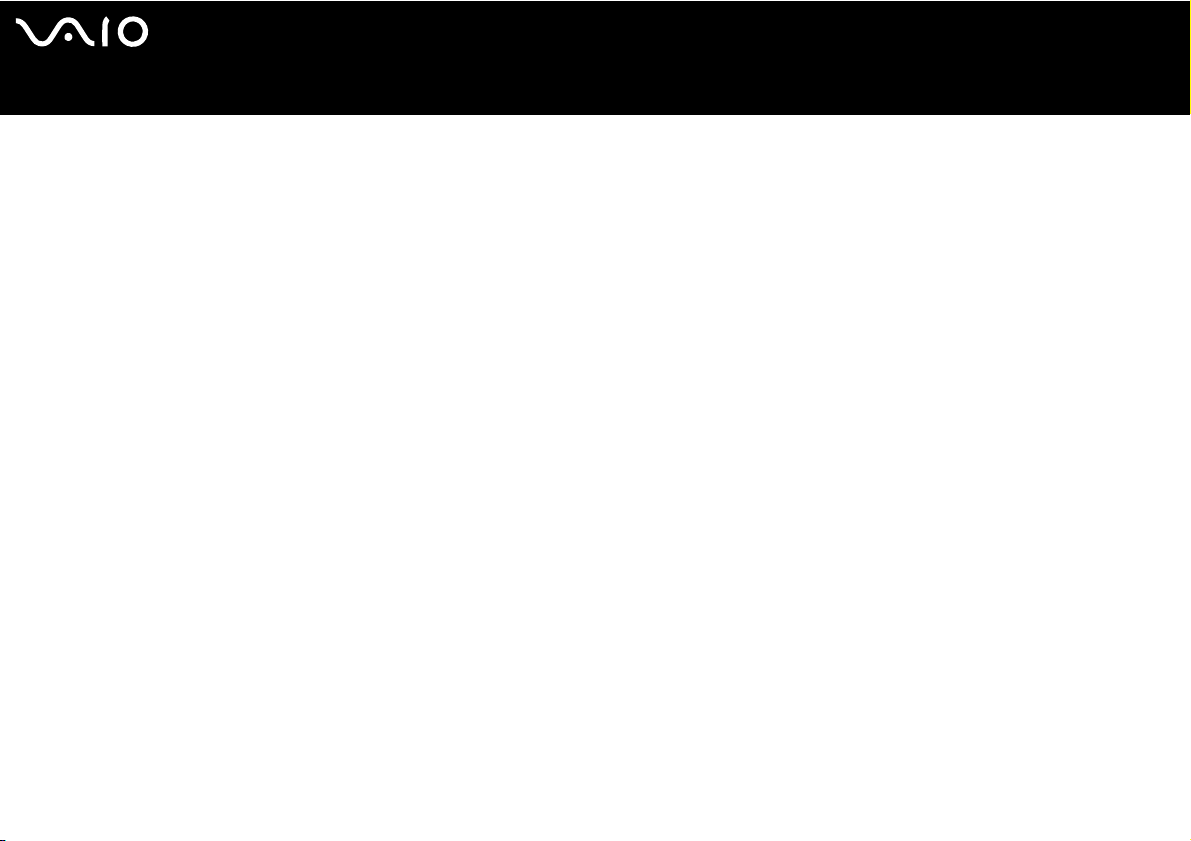
nN
20
Používání počítače VAIO
Změna/odstranění hesla
Pro změnu nebo odstranění hesla postupujte následovně:
1 Zapněte počítač.
2 Po objevení loga VAIO stiskněte F2.
Objeví se obrazovka nastavení systému BIOS. Pokud se tak nestane, stiskněte F2 několikrát.
3 Vlože platné heslo v okně Enter Password:
4 Pomocí < nebo , vyberte Security pro zobrazení dalšího okna, vyberte Set Machine Password a pak stiskněte Enter.
5 V okně pro vložení hesla zadejte jednou platné heslo a pak nové heslo dvakrát; a stiskněte Enter.
Pro odstranění hesla ponechejte pole Enter New Password a Confirm New Password prázdná a stiskněte Enter.
6 Pomocí < nebo , vyberte Exit a pak Exit (Save Changes); a stiskněte Enter.
V okně Setup Confirmation ověřte, že je vybráno Yes, a pak stiskněte Enter.
Page 21
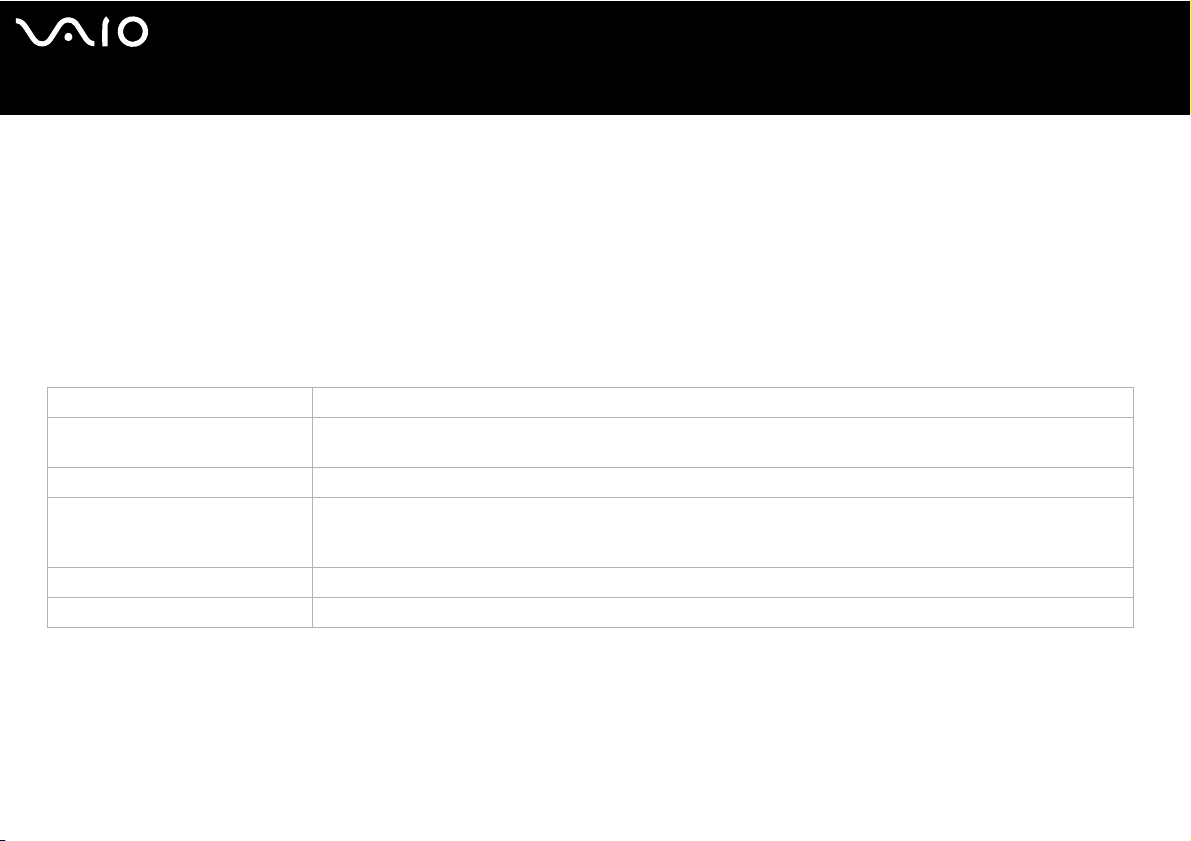
nN
21
Používání počítače VAIO
Nastavení počítače pomocí VAIO Control Center
Obslužný program VAIO Control Center umožňuje komunikovat se systémovými informacemi a specifikovat preference pro
chování systému.
Pro použití VAIO Control Center postupujte následovně:
1 Klepněte na tlačítko Start na hlavním panelu systému Windows.
2 V nabídce All Programs klepněte na VAIO Control Center.
Objeví se okno VAIO Control Center.
Řídicí položka Popis
System information Zobrazí informace o operačním systému a architektuře hardwaru.
Initial Setting Po spuštění můžete specifikovat pořadí, ve kterém bude systém kontrolovat zařízení obsahující zaveditelný
sytém.
Built-in Pointing Device Slouží k povolení nebo zablokování zabudovaného ukazovacího zařízení.
S Button Lze měnit funkce přiřazené tlačítkům S počítače. Existují následující předdefinované volby:
Muting*1, Stand by, Hibernate, Max Brightness, External Display*2, Launch Application, VAIO Zone,
SSMS Audio Filter, Multiple Monitors
Screen Resolution*3 Specifikuje nastavení rozlišení obrazovky při připojeném externím displeji k počítači.
Plug and Display Slouží ke specifikaci nastavení pro automatický výstup na externí zobrazovací zařízení.
*1 Výchozí přiřazení pro tlačítko S1
*2 Výchozí přiřazení pro tlačítko S2
*3 Pouze pro modely s videořadičem Intel 915GM. Informace o videořadiči použitém v počítači naleznete na tištěné stránce Specifications.
3 Vyberte si požadovanou řídicí položku.
4 Po dokončení klepněte na tlačítko OK.
Změna položky bude dokončena.
Page 22
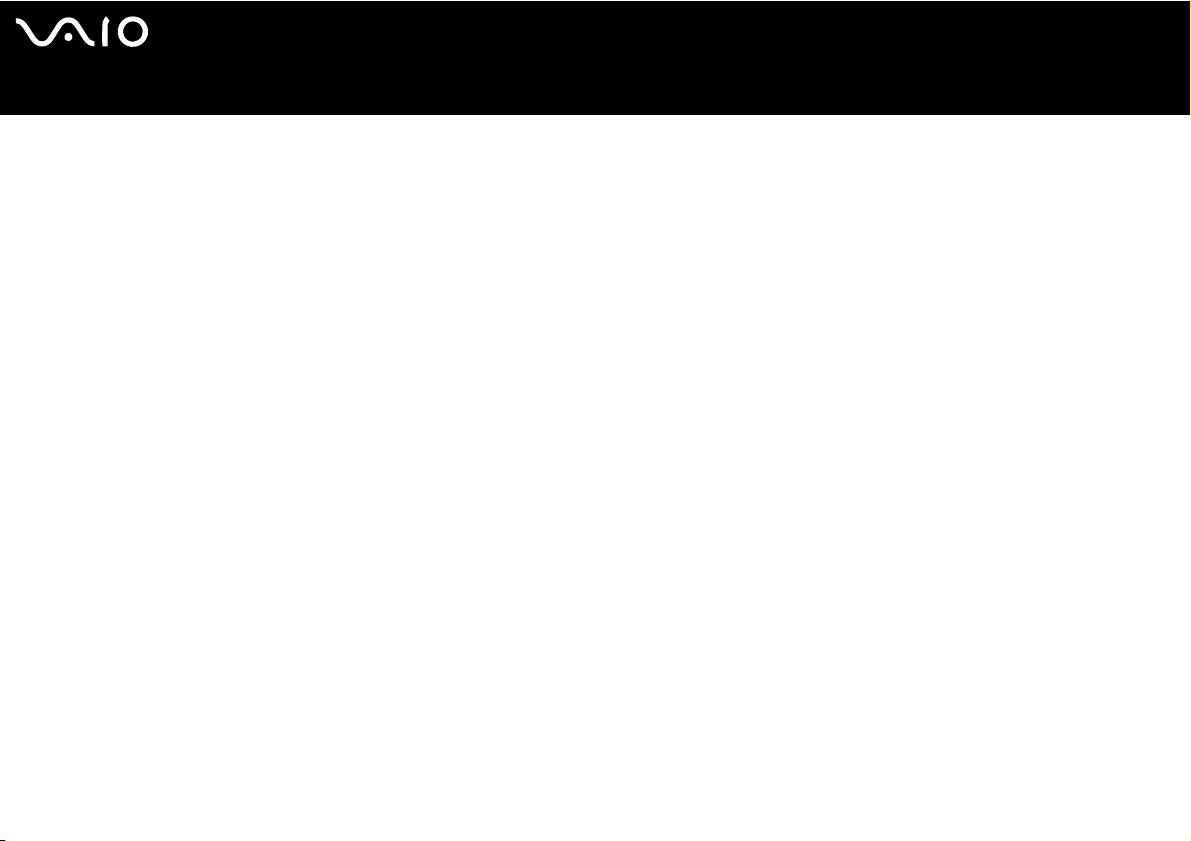
nN
22
Používání počítače VAIO
✍
Klepnutím na Help v okně VAIO Control Center zobrazíte více informací o každé volbě.
Některé z položek nebudou vidět, když otevřete okno VAIO Control Center uživatel s omezenými právy.
Bezpečné vypnutí počítače
Při vypínání počítače je důležité postupovat správně, aby nedošlo ke ztrátě neuložených dat.
Při vypínání počítače postupujte podle následujících pokynů:
1 Vypněte všechna periferní zařízení připojená k počítači.
2 Klepněte na tlačítko Start.
3 Klepněte na příkaz Turn Off Computer.
Zobrazí se okno Turn off computer.
4 Klepněte na tlačítko Tur n Off .
5 Dodržujte všechna upozornění na nutnost uložit dokumenty nebo možnost, že jsou přihlášeni další uživatelé, a počkejte,
dokud se počítač nevypne automaticky.
Kontrolka napájení zhasne.
✍
V případě potíží s vypnutím počítače najdete další pokyny v příručce Příručka pro řešení problémů.
Page 23

nN
23
Používání počítače VAIO
Používání klávesnice
Klávesnice tohoto počítače je velmi podobná klávesnici stolního počítače, obsahuje však dodatečné klávesy, které zpřístupňují
speciální funkce tohoto modelu.
Další informace o standardních klávesách najdete v Help and Support Center pro Windows.
Na webu služby VAIO-Link (www.vaio-link.com
Klávesové zkratky a funkce s klávesou <Fn>
Klávesová zkratka / funkce Funkce
<Fn> + % (F2): vypínač reproduktoru Zapíná a vypíná zabudované reproduktory a sluchátka.
<Fn> + 2 (F3/F4): hlasitost reproduktoru Slouží k nastavení hlasitosti integrovaného reproduktoru.
<Fn> + 8 (F5/F6): ovládání jasu Slouží k nastavení jasu displeje LCD.
<Fn> + /T (F7): přepínač zobrazení na externí
monitor
) je rovněž k dispozici glosář pro pomoc při používání klávesnice.
Pro zvýšení hlasitosti stiskněte <Fn>+<F4> a pak M nebo , nebo tiskněte <Fn>+<F4>.
Pro snížení hlasitosti stiskněte <Fn>+<F3> a pak m nebo < nebo tiskněte <Fn>+<F3>.
Pro zvýšení intenzity osvětlení stiskněte <Fn>+<F6> a pak M nebo , nebo tiskněte <Fn>+<F6>.
Pro snížení intenzity osvětlení stiskněte <Fn>+<F5> a pak m nebo < nebo tiskněte <Fn>+<F5>.
Slouží k přepínání zobrazení na displeji LCD, externím zařízení (např. monitor) a na displeji i externím
zařízení současně.
Page 24

Klávesová zkratka / funkce Funkce
<Fn> + (F10): zoom
<Fn> + (F12): Hibernate (režim spánku)
Slouží ke změně rozlišení obrazovky pro zvětšení/obnovení zobrazení na obrazovce.
✍
Výchozí rozlišení standardního zobrazení a zvětšeného zobrazení závisejí na modelu, tak jak je to
popsáno níže. Typ displeje LCD vašeho počítače najdete na stránce Specifications pod displej
LCD.
Modely s obrazovkou WSXGA+ LCD:
Standardní zobrazení: 1 680 x 1 050 pixelů
Zvětšené zobrazení: 1 280 x 800 pixelů
Modely s obrazovkou WXGA LCD:
Standardní zobrazení: 1 280 x 800 pixelů
Zvětšené zobrazení: 1 024 x 600 pixelů
Zvětšené zobrazení není tak ostré jako standardní zobrazení, jelikož se realizuje použitím nižšího
rozlišení na obrazovku LCD s vyšším rozlišením.
Při přehrávání videa je tato klávesová zkratka zablokována. Před stisknutím klávesové zkratky
takový software ukončete.
Tato klávesová zkratka nemusí pracovat s grafickými obrázky, jelikož změnou rozlišení zvětšuje
zobrazení na obrazovce.
Při zvětšení zobrazení na obrazovce nebo při obnovení standardního zobrazení se může změnit
umístění a velikost oken softwaru. Je to proto, že stisknutím klávesové zkratky se mění rozlišení.
Když je zobrazení na displeji LCD zvětšeno, funkce se přepnutím na externí displej zablokuje a
obnoví se standardní zobrazení.
V tomto režimu má počítač nejnižší spotřebu energie. Po použití tohoto příkazu bude na pevný disk
uložen stav systému a periferních zařízení a napájení systému bude vypnuto. Chcete-li obnovit
původní stav systému, stiskněte vypínač napájení.
Podrobnosti o systému řízení spotřeby najdete v části Používání úsporných režimů (str. 58).
nN
24
Používání počítače VAIO
✍
Některé funkce jsou k dispozici až po spuštění operačního systému Windows.
Page 25
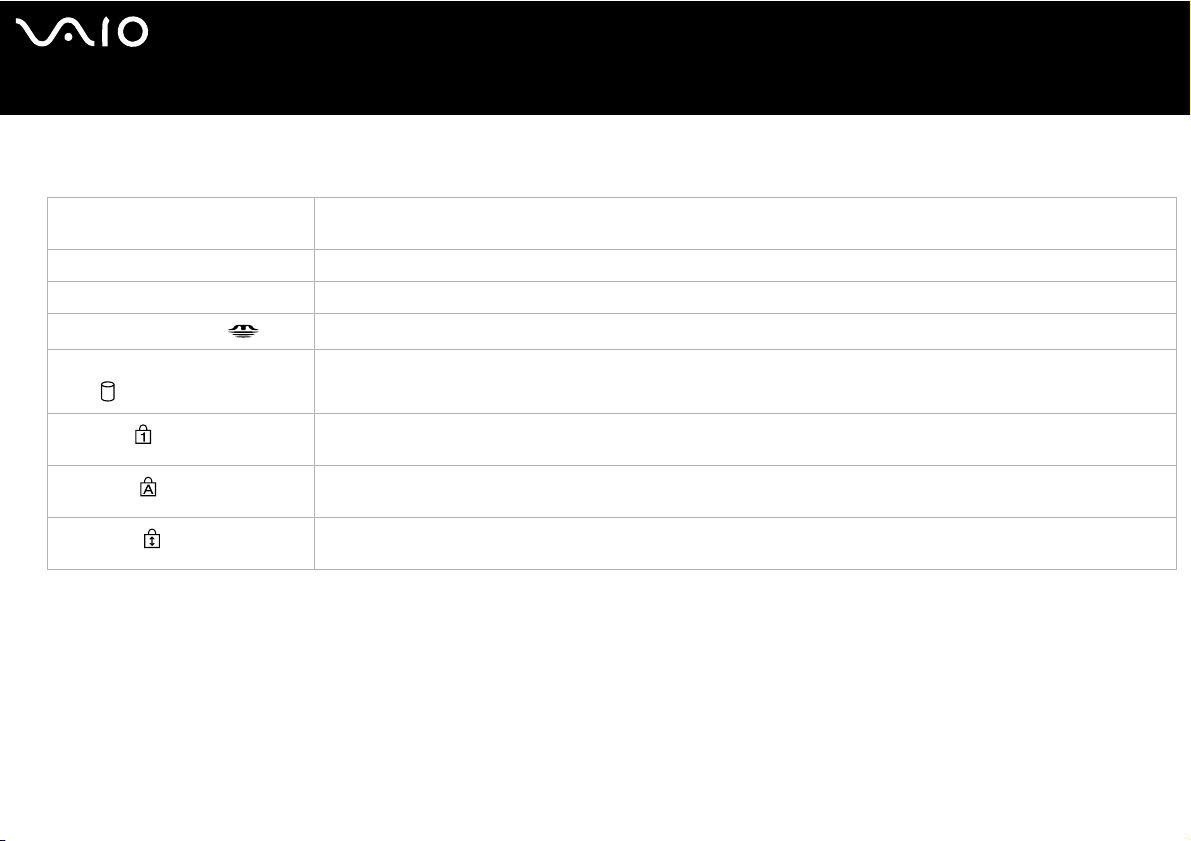
Používání počítače VAIO
Kontrolky
Kontrolka Funkce
Napájení 1 Napájení je zapnuto: svítí zeleně.
Úsporný režim Standby: bliká oranžově.
Akumulátor e Signalizuje stav akumulátoru.
Bezdrátová komunikace LAN Rozsvítí se po aktivaci funkce bezdrátové komunikace Wireless LAN. Vypne se, když není Wireless LAN aktivována.
Memory Stick Pro/Duo
Pevný disk/Mechanika optického
disku
Num Lock
Caps Lock
Scroll Lock
Rozsvítí se při používání paměťové karty Memory Stick. Když se karta Memory Stick nepoužívá, kontrolka zhasne.
Rozsvítí se, když se na pevný disk/optický disk zapisují data nebo se z něj načítají. Zhasne, když se k pevnému disku/
optickému disku nepřistupuje.
Rozsvítí se, když jsou číselné klávesy z numerické klávesnice aktivní. Zhasne po aktivaci kláves s alfanumerickými
znaky na klávesnici.
Rozsvítí se při psaní velkými písmeny. Je-li funkce Caps Lock zapnutá, lze malá písmena psát po stisknutí a podržení
klávesy <Shift>. Zhasne při psaní malými písmeny (pokud nestisknete a nepodržíte klávesu <Shift>).
Rozsvítí se, jestliže se informace na obrazovce posunují jiným způsobem (některé aplikace tuto funkci nepodporují).
Zhasne, jestliže se informace na obrazovce posunují normálním způsobem.
nN
25
Page 26
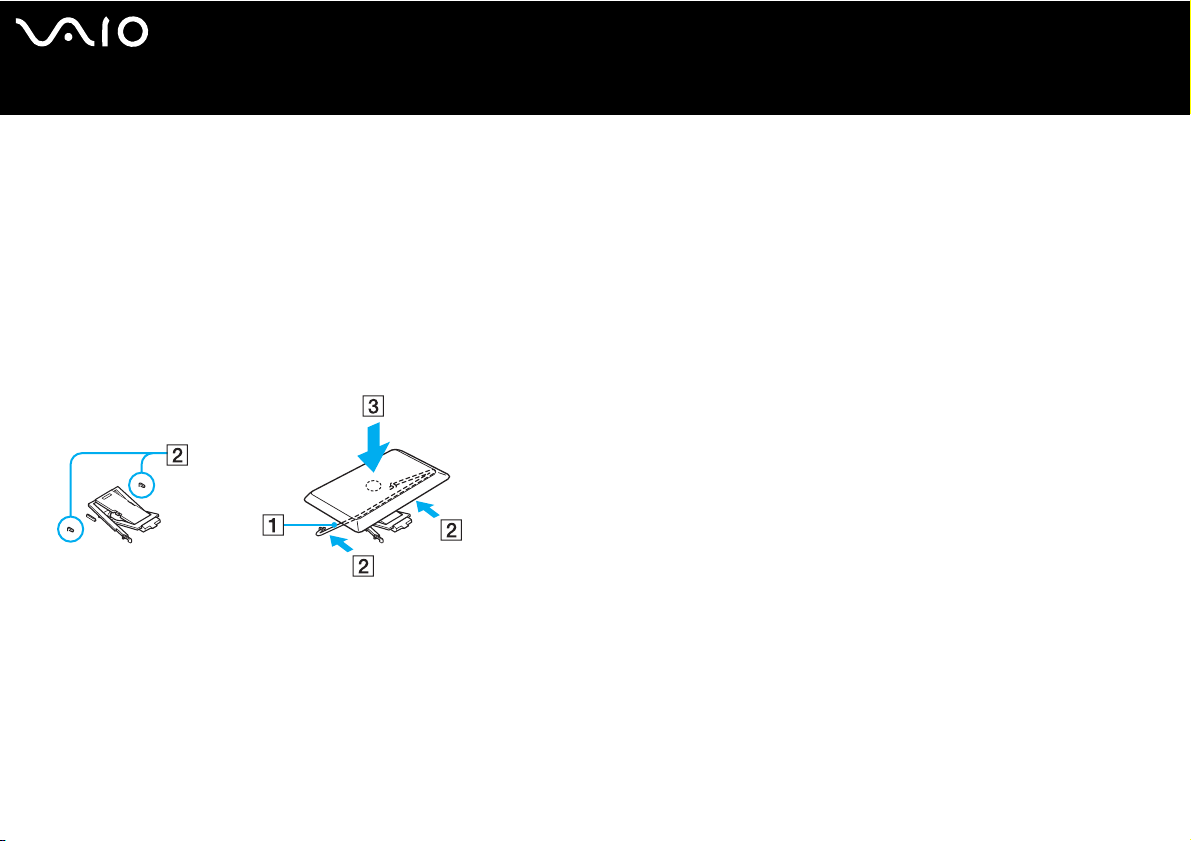
nN
26
Používání počítače VAIO
Odstraňování problémů s klávesnicí
Vypadla klávesa
❑ Vypadne-li klávesa Enter, Caps Lock, Ctrl, Tab, mezerník nebo levá klávesa Shift, vyměňte ji podle návodu uvedeného níže.
Pokud vypadne jiná klávesa, umístěte ji zpátky a zatlačte seshora, až zaklapne.
Výměna klávesy
Odstraňte z klávesy drátek (1) a pak jej připojte k háčkům (2) na klávesnici. Srovnejte střed klávesy a seshora (3) ji natlačte
zpět, až zaklapne.
❑ Klávesy Enter, Caps Lock, Ctrl, Tab
Page 27

Používání počítače VAIO
❑
Mezerník, levá klávesa Shift
❑ Vypadne-li jiná než výše zmíněná klávesa, vraťte ji zpět podle obrázku.
Výměna klávesy
Zasuňte háčky (1) horní části klávesy do bočních rohů rámečku spodní části klávesy (2), umístěte klávesu zpátky tam, kde
byla, a seshora ji zatlačte (3), až zaklapne.
nN
27
!
Nevytahujte klávesy úmyslně, aby nedošlo k poruše funkčnosti.
Při zasunování klávesy netlačte velkou silou, aby nedošlo k poruše funkčnosti. S klávesami zacházejte opatrně.
Page 28
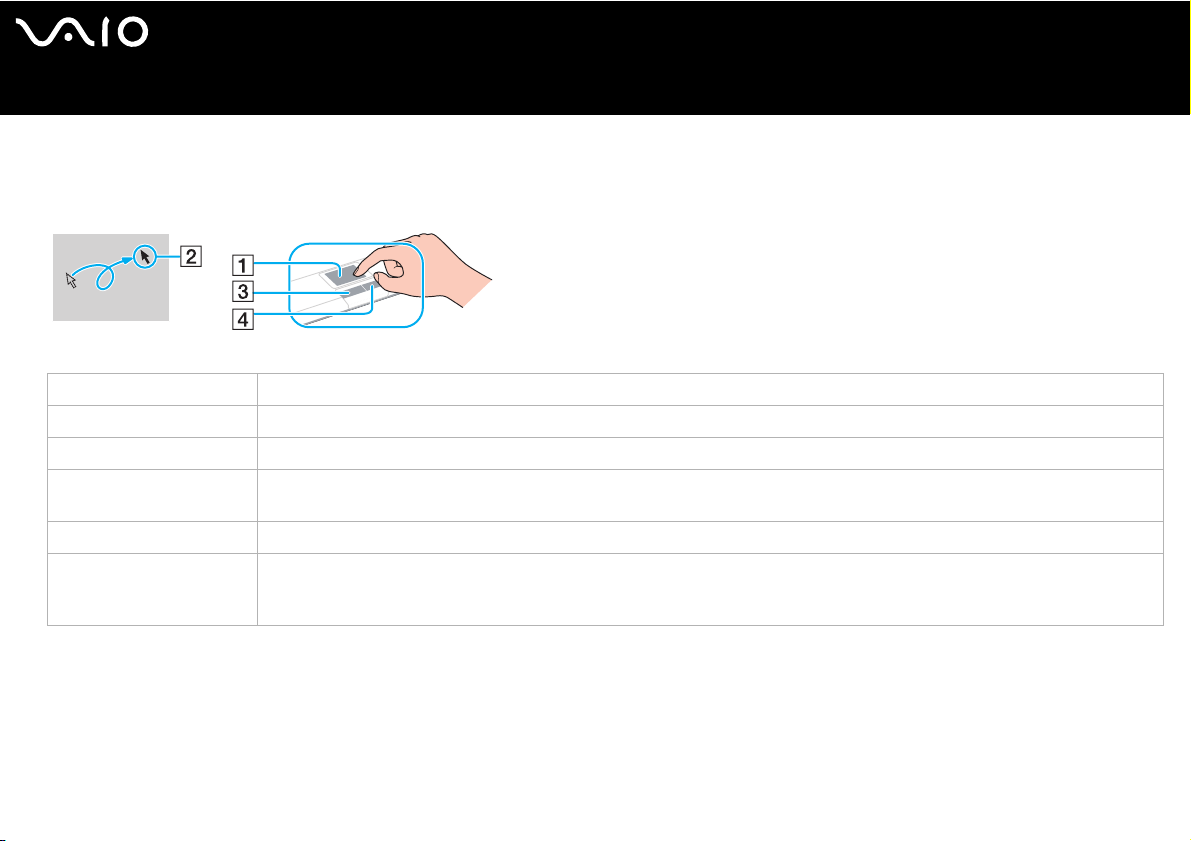
nN
28
Používání počítače VAIO
Používání dotykové plochy
Klávesnice je vybavena dotykovou plochou pro přesouvání kurzoru (1). Pomocí této integrované dotykové plochy lze umísťovat
kurzor na objekty na obrazovce a dále je vybírat, přetahovat a procházet.
Akce Popis
Umístění kurzoru Posunutím prstu po dotykové ploše umístěte kurzor (2) na položku nebo předmět.
Klepnutí Stiskněte jednou levé tlačítko (3).
Poklepání Stiskněte dvakrát levé tlačítko.
Klepnutí pravým tlačítkem
myši
Přetahování Posouvejte prst a zároveň tiskněte levé tlačítko.
Posouvání Posouváním prstu podél pravého okraje dotykové plochy se zobrazení bude posouvat svisle. Posouváním prstu podél
Stiskněte jednou pravé tlačítko (4). V mnoha aplikacích se při této operaci zobrazí místní nabídka.
dolního okraje dotykové plochy se zobrazení bude posunovat vodorovně (funkce posouvání je k dispozici pouze u aplikací,
které podporují používání této funkce prostřednictvím dotykové plochy).
Page 29
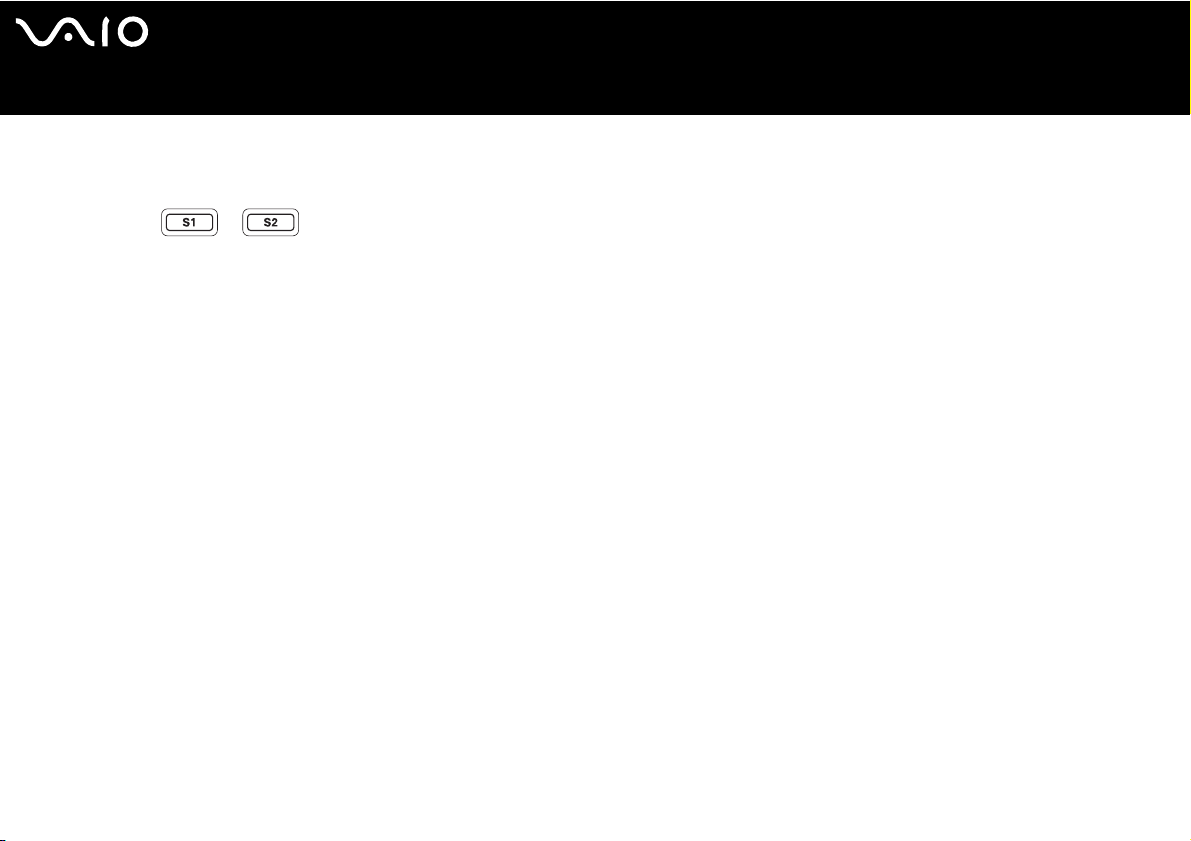
nN
29
Používání počítače VAIO
Používání speciálních tlačítek
Tento počítač je vybaven speciálními tlačítky, která usnadňují používání počítače.
Tlačítky S1/S2 :
Při výchozím nastavení tlačítko S1 zapíná a vypíná hlasitost reproduktoru a tlačítko S2 přepíná obrazový výstup mezi displejem
LCD a externím zařízením. Těmto zkratkovým tlačítkům můžete také přiřadit i jinou často používanou činnost. Viz Nastavení
počítače pomocí VAIO Control Center (str. 21).
Page 30
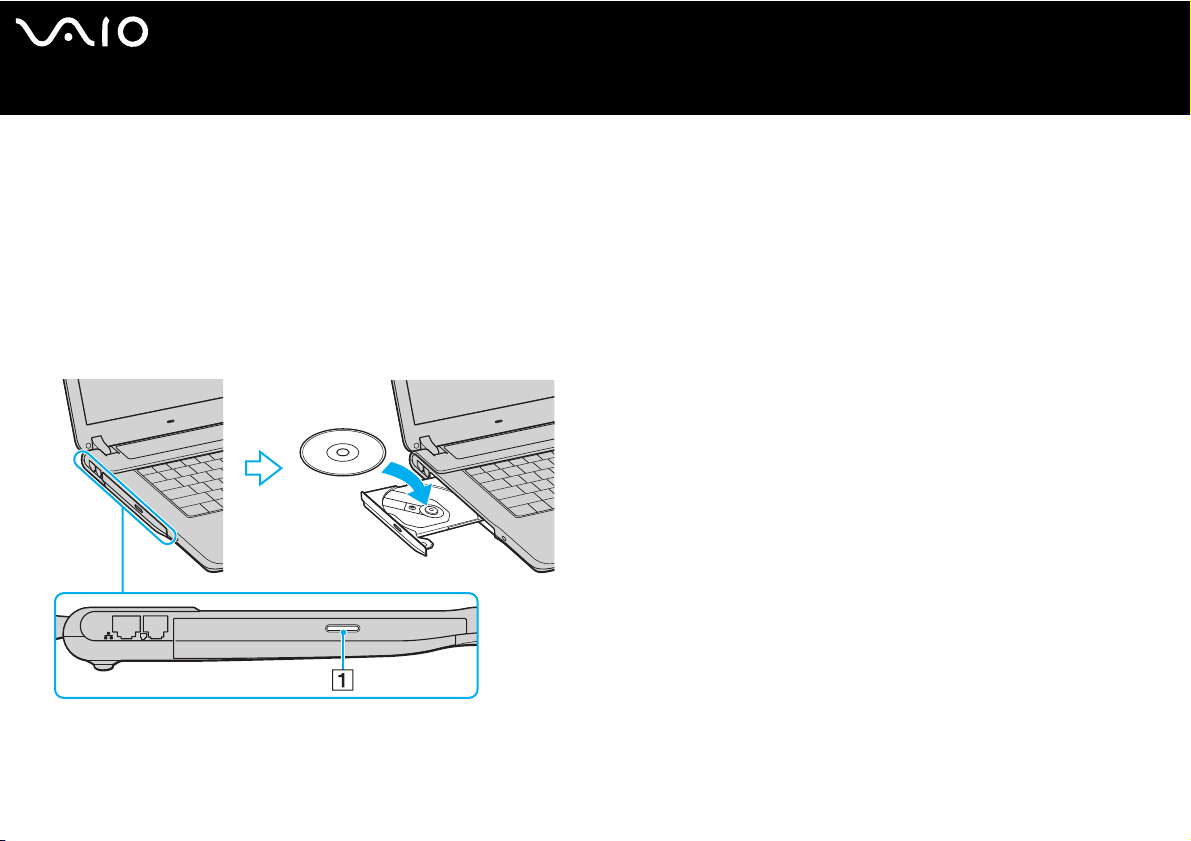
Používání počítače VAIO
Používání optické diskové mechaniky
Tento počítač je vybaven mechanikou optického disku. Podrobnosti týkající se konkrétního modelu najdete na stránce
Specifications.
Při vkládání disku postupujte podle následujících pokynů:
1 Zapněte počítač.
2 Stisknutím tlačítka pro vysunutí (1) se jednotka otevře.
Vysune se přihrádka na disk.
3 Umístěte disk na střed přihrádky štítkem nahoru, aby zaklapl na místo.
nN
30
4 Lehce na přihrádku zatlačte. Přihrádka se uzavře.
✍
Pokud máte problémy při používání disků, podívejte se do tištěné příručky Příručka pro řešení problémů.
Umístění tlačítka pro vysunutí závisí na modelu počítače. Podrobnosti o modelu počítače najdete na tištěné stránce Specifications.
Page 31

nN
31
Používání počítače VAIO
Načítání a zápis na disky CD a DVD*
Pro dosažení optimálního výkonu při zápisu dat na disk (tento proces se rovněž označuje jako vypalování), dodržujte následující
doporučení:
❑ Aby byla možno data z disku číst na mechanice optického disku, musíte před jeho vysunutím uzavřít relaci. Pokud chcete
proces dokončit, postupujte podle pokynů dodaných se softwarem.
❑ Používejte pouze kulaté disky. Nepoužívejte disky jiných tvarů (hvězda, srdce, karta atd.), které mohou mechaniku optického
disku poškodit.
❑ Během zapisování dat na disk do počítače nebouchejte ani nestrkejte.
❑ Aby bylo možné dosáhnout optimální rychlosti zápisu, vypněte před zápisem spořič obrazovky.
❑ Rezidentní diskové nástroje v paměti mohou ohrozit stabilitu procesu nebo způsobit ztrátu dat. Před zápisem dat na disk
tyto nástroje deaktivujte.
❑ Před vypalováním disků pomocí vlastní softwarové aplikace nejprve ukončete a zavřete všechny ostatní aplikace.
❑ Nikdy se nedotýkejte povrchu disku. Otisky prstů a prach na povrchu disku mohou způsobit chyby při zapisování.
❑ Jestliže používáte předinstalovaný software a v průběhu používání vypalovacího softwaru pro CD, nepřepínejte počítač VAIO
do úsporného režimu.
❑ Nenalepujte na disky nálepky. Nálepky nevratně omezí použitelnost disku.
❑ V ojedinělých případech nemusejí být některé přehrávače DVD a počítačové mechaniky DVD schopny přehrávat disky DVD
vytvořené pomocí VAIO Zone.
Podporuje zápis na disky DVD-RW kompatibilní s verzí DVD-RW 1.1/1.2.*
Podporuje čtení disků o průměru 8 cm, ale nikoliv jejich zápis.
* V závislosti na modelu. Informace o tom, zda je model počítače vybaven mechanikou optického disku schopnou zápisu na disky DVD, najdete na tištěné
stránce Specifications.
Page 32

nN
32
Používání počítače VAIO
Přehrávání disků DVD
Pro dosažení optimálního výkonu při přehrávání disků DVD je třeba dodržovat následující doporučení.
❑ Disky DVD lze přehrávat pomocí mechaniky optického disku a softwaru VAIO Zone. Podrobné informace naleznete v
souboru nápovědy k softwaru VAIO Zone.
❑ Před přehráváním disku DVD s videem ukončete všechny spuštěné aplikace.
❑ Nepoužívejte pro zrychlení přístupu k diskům rezidentní diskové nástroje a jiné rezidentní nástroje, protože mohou způsobit
nestabilitu systému.
❑ Spořič obrazovky musí být vypnutý.
❑ Na disku DVD je uveden kód regionu, jenž označuje, ve kterém regionu a v jakém typu přehrávače lze disk přehrát. Pokud
se na disku na disku nebo jeho obalu nachází jiný kód než „2“ (Evropa je součástí regionu „2“) nebo „all“ (toto označení
znamená, že disk lze přehrát kdekoli na světě), znamená to, že v tomto přehrávači disk přehrát nelze.
❑ Nepokoušejte se změnit nastavení kódu regionu jednotky DVD. Na žádné problémy způsobené změnou kódu regionu
jednotky DVD se nevztahuje záruka.
❑ Pokud je počítač vybaven vybaven sítí Wireless LAN, a ta je zrovna aktivní, může přehrávání disků DVD způsobit přerušení
zvuku nebo obrazu.
Page 33

nN
33
Používání počítače VAIO
Odstraňování problémů optické diskové jednotky
Přihrádku na disk nelze otevřít
❑ Zkontrolujte, zda je počítač zapnutý, a stiskněte tlačítko pro vysunutí disku*.
❑ Vyberte Start > My Computer. Klepněte pravým tlačítkem myši na optickou jednotku a vyberte příkaz Eject.
❑ Zkontrolujte, zda se počítač nenachází v úsporném režimu Standby nebo v režimu spánku Hibernate.
❑ Pokud problém přetrvává, použijte následující postup:
Vypněte počítač, vložte předmět s ostrým hrotem (například kancelářskou sponu) do otvoru pro ruční vysunutí* přihrádky
mechaniky optického disku a přihrádku vysuňte.
* Umístění tlačítka pro vysunutí a otvoru závisí na modelu počítače. Podrobnosti o modelu počítače najdete na tištěné stránce Specifications.
Nelze přehrát disk
❑ Po vložení disku do jednotky několik sekund počkejte, až jej systém rozpozná. Potom zkuste disk načíst.
❑ Štítek disku musí směřovat nahoru.
❑ Pokud je pro přehrání disku nezbytný speciální software, nainstalujte jej podle pokynů programu.
❑ Zkontrolujte hlasitost reproduktorů.
❑ Vyčistěte disk vhodným čističem.
❑ Zkontrolujte, zda je počítač napájen pouze ze síťové zásuvky, a zkuste disk znovu načíst.
❑ V jednotce se pravděpodobně nachází zkondenzovaná vlhkost. Vyjměte disk a nechte jednotku přibližně 1 hodinu otevřenou.
Během vysoušení zkondenzované vlhkosti vyjměte akumulátor.
Page 34

nN
34
Používání počítače VAIO
Nelze přehrát disk DVD
❑ Jestliže se během používání přehrávače DVD zobrazí upozornění na kód regionu, je možné, že disk DVD, který se snažíte
přehrát, není kompatibilní s mechanikou optického disku. Kód regionu je uveden na obalu disku.
❑ Přejděte do části Control Panel - Display a nastavte nižší rozlišení.
❑ Pokud se zobrazuje obraz, ale není slyšet zvuk, zkontrolujte následující položky:
❑ Zkontrolujte, zda je vypnuto nastavení ztlumení zvuku přehrávače DVD.
❑ Zkontrolujte nastavení Master Volume v okně ovládacího panelu Sounds and Audio Device Properties.
❑ Jestliže jsou připojeny externí reproduktory, zkontrolujte nastavení hlasitosti reproduktorů v počítači a zapojení mezi
reproduktory a počítačem.
❑ V části Device Manager zkontrolujte, zda jsou správně nainstalovány vhodné ovladače. Pro zobrazení Device Manager
vyberte Start > Control Panel > Performance and Maintenance. Klepněte na ikonu System a potom stiskněte tlačítko
Device Manager na záložce Hardware.
❑ Znečištěný nebo poškozený disk může způsobit zatuhnutí počítače během načítání. V případě potřeby restartujte počítač,
vyjměte disk a zkontrolujte, zda není znečištěný nebo poškozený.
❑ V softwaru DVD zkontrolujte nastavení Parental Guidance, která (jsou-li aktivní) mohou blokovat přehrávání některých disků
DVD.
✍
Výchozím kódem regionu přehrávače DVD v tomto počítači je kód 2. Nesnažte se měnit toto nastavení pomocí funkce Region Code
Change ve Windows nebo pomocí jiné softwarové aplikace. Na selhání systému způsobené změnou kódu regionu přehrávače DVD
uživatelem se nevztahuje záruka. Případné opravy bude muset uživatel uhradit.
Neuvidíte-li ihned ikonu Display po klepnutí na Control Panel, klepněte na Switch to Classic View vlevo.
Page 35

nN
35
Používání počítače VAIO
Nelze přehrát disk DVD při duálním zobrazení
❑ Za následujících podmínek k žádným problémům nedochází:
❑ Při použití zobrazení pouze na monitoru CRT, nebo pouze na displeji LCD.
❑ Při přehrávání souborů MPEG nahraných na pevný disk pomocí Windows Media Player 10 nebo VAIO Zone.
Rychlost načítání disků CD/DVD-RW je velmi nízká
Rychlost načítání disků CD/DVD-RW je obecně nižší než u disků -ROM nebo -R. Na rychlost načítání může mít rovněž vliv typ
formátu.
Přihrádku na disk nelze vysunout ani stisknutím tlačítka pro vysunutí
❑ Zkontrolujte, zda je počítač zapnutý.
❑ Aplikace pro zápis na disk pravděpodobně brání vysunutí disku.
❑ Zkontrolujte, zda se počítač nenachází v úsporném režimu Standby nebo v režimu spánku Hibernate.
Přihrádka na disk se vysunuje, i když byla řádně zasunuta na místo
❑ Zkontrolujte, zda je disk vložen štítkem nahoru.
❑ Vyčistěte disk a čočky mechaniky optického disku vhodným čisticím prostředkem.
❑ Disk je pravděpodobně poškrábaný. Vyzkoušejte jiný disk a zjistěte, zda se jedná o tuto příčinu.
❑ V jednotce se pravděpodobně nachází zkondenzovaná vlhkost. Vyjměte disk a nechte jednotku přibližně 1 hodinu otevřenou.
Během vysoušení zkondenzované vlhkosti vyjměte akumulátor.
Page 36

Používání karet PC
Počítač VAIO je vybaven paticí pro kartu PC. Karta PC umožňuje připojovat přenosná externí zařízení.
Před instalací nebo vyjmutím karty PC není třeba vypnout počítač.
Instalace karty PC
Při vkládání karty PC postupujte podle následujících pokynů:
1 Zasuňte kartu PC do patice s předním štítkem natočeným směrem vzhůru.
2 Kartu PC lehce zatlačte do konektoru.
Systém počítače automaticky kartu rozpozná.
Na hlavním panelu systému Windows se zobrazí ikona Safely Remove Hardware.
nN
36
Používání počítače VAIO
Page 37

Používání počítače VAIO
✍
Po opakovaném přepnutí z úsporného režimu Standby nebo z režimu spánku Hibernate do režimu Normal nebudou některá zařízení
pravděpodobně fungovat správně.
Po restartování se obnoví původní stav počítače.
Je třeba použít nejaktuálnější softwarový ovladač od výrobce karty PC.
Pokud se v dialogovém okně System Properties na záložce Device Manager zobrazí vykřičník, odeberte softwarový ovladač a znovu
jej nainstalujte.
Nezatlačujte kartu PC do patice silou. Hrozí poškození vývodů konektoru. Pokud kartu nelze zasunout, zkontrolujte, zda ji instalujete
správným směrem. Další informace o používání najdete v příručce dodané ke kartě.
Pokud při instalaci některých karet PC přepnete funkci řízení spotřeby z normálního režimu Normal na úsporný režim Standby nebo režim
spánku Hibernate, systém pravděpodobně nerozpozná zařízení připojené k počítači. Problém odstraníte restartováním počítače.
Při přenášení počítače se nedotýkejte hlavy karty PC - při stlačení nebo nárazu hrozí poškození vývodů konektoru.
nN
37
Page 38

nN
38
Používání počítače VAIO
Vyjmutí karty PC
Při vyjímání karty PC ze zapnutého počítače postupujte podle následujících pokynů. Při nesprávném vyjmutí karty nemusí
systém fungovat správně. Chcete-li vyjmout kartu PC z vypnutého počítače, přeskočte kroky 1 až 7.
Při vyjímání karty PC postupujte podle následujících pokynů:
1 Na hlavním panelu systému Windows poklepejte na ikonu Safely Remove Hardware.
Zobrazí se dialogové okno Safely Remove Hardware.
2 Vyberte hardware, který chcete odpojit.
3 Klepněte na tlačítko Stop.
4 V dialogovém okně Stop a Hardware Device potvrďte, že zařízení může být bezpečně odebráno ze systému.
5 Klepněte na tlačítko OK.
Zobrazí se dialogové okno s oznámením, že zařízení lze bezpečně odebrat.
6 Klepněte na tlačítko OK.
7 Klepněte na tlačítko Close.
8 Stiskněte tlačítko pro uvolnění karty PC tak, aby se vysunulo.
9 Dalším stisknutím tlačítka pro uvolnění karty PC se karta vysune.
10 Kartu opatrně uchopte a vysuňte z patice.
11 Pokud tlačítko pro uvolnění karty PC zůstane vysunuté, zatlačte je zpět.
Page 39

Používání počítače VAIO
✍
Pokud vyjmete kartu PC ze zapnutého počítače, systém může havarovat a může dojít ke ztrátě dat, která jste si předtím neuložili.
Před vyjmutím karty PC klepněte na ikonu karty na hlavním panelu a kartu ukončete. Rovněž ukončete všechny aplikace, které kartu
používají. V opačném případě hrozí ztráta dat.
Po dobu, po kterou je karta vložena, počítač nemůže přejít do úsporného režimu spánku Hibernate. Může přejít do úsporného režimu
Standby. Doporučujeme vyjmout kartu dříve, než počítač přejde do režimu spánku Hibernate, stisknutím kláves <Fn>+<F12>, a když je
nastaven na automatické přepnutí do režimu spánku Hibernate při napájení z akumulátoru.
Některé karty PC nebo jejich funkce nemusejí být s počítačem kompatibilní.
Odstraňování problémů s kartami PC
Karta PC nepracuje
Zkontrolujte, zda je karta PC kompatibilní s použitou verzí operačního systému Windows.
nN
39
Page 40

nN
40
Používání počítače VAIO
Používání paměťové karty Memory Stick
Konstrukce tohoto počítače VAIO podporuje paměťové karty Memory Stick. Karta Memory Stick je kompaktní, přenositelné a
víceúčelové zařízení, které bylo navrženo zejména pro výměnu a sdílení dat mezi kompatibilními produkty, jako jsou digitální
fotoaparáty a mobilní telefony. Protože se jedná o vyměnitelné zařízení, lze jej použít pro externí ukládání dat.
Paměť typu Flash můžete využít ke stažení libovolných dat, která lze převést do digitální podoby, jako například obrázky, hudba,
slova, zvuky, video a fotografie. Nabídka paměťových karet Memory Stick obsahuje modely s různou kapacitou a kompatibilitou.
Podrobnosti o typech karet Memory Stick, které jsou kompatibilní s počítačem VAIO, a jejich případných omezeních naleznete
na vytištěné stránce Specifications.
❑ Paměťové karty Memory Stick lze zakoupit na webu Sony Style (www.sonystyle-europe.com) nebo u nejbližšího prodejce
Sony.
❑ Podrobné informace o počítačích VAIO, které jsou kompatibilní s paměťovými kartami Memory Stick, najdete na webu:
www.vaio-link.com
Ochrana paměťové karty Memory Stick proti zápisu
Některé paměťové karty Memory Stick jsou vybaveny přepínačem, který je chrání před náhodným vymazáním nebo přepsáním
cenných dat.
Ochranu proti přepsání lze nastavit posunutím přepínače vodorovně nebo svisle*. Chcete-li na paměťovou kartu Memory Stick
uložit data, je třeba ochranu proti přepsání vypnout. Je-li ochrana proti přepsání zapnutá, lze data z paměťové karty načítat, ale
žádná data nelze na kartu ukládat.
.
* Některé karty Memory Stick nemají ochranu proti přepsání.
Page 41

nN
41
Používání počítače VAIO
Připojení paměťové karty Memory Stick
Existují 2 způsoby připojení paměťové karty Memory Stick k počítači:
❑ pomocí zásuvky pro paměťovou kartu Memory Stick;
❑ pomocí patice pro kartu PC. Pro toto připojení je zapotřebí volitelný adaptér karet PC.
K počítači lze připojit pouze jednu paměťovou kartu najednou.
Při připojování paměťové karty Memory Stick pomocí příslušné zásuvky postupujte podle následujících pokynů:
1 Po uložení dat z digitálního zařízení nasaďte paměťovou kartu Memory Stick do příslušné zásuvky tak, aby se šipka
nacházela nahoře a směřovala dopředu.
2 Otevřete kryt zásuvky pro paměťovou kartu Memory Stick a paměťovou kartu opatrně do zásuvky zasuňte, až zaklapne na
místo.
Systém paměťovou kartu Memory Stick automaticky rozpozná a karta se zobrazí v okně My Computer jako místní disk s
příslušným písmenem (v závislosti na konfiguraci počítače).
Page 42

Používání počítače VAIO
!
Při instalaci do zásuvky uchopte paměťovou kartu Memory Stick tak, aby šipka směřovala správným směrem. Zabraňte poškození
počítače nebo paměťové karty - pokud kartu nelze do zásuvky zasunout lehce, nepoužívejte nadměrnou sílu.
✍
Tento počítač podporuje paměťové karty Memory Stick Duo. Více informací o paměťové kartě Memory Stick Duo najdete na webových
stránkách paměťových karet Memory Stick.
!
Nevkládejte do patice pro karty Memory Stick společně kartu Memory Stick a Memory Stick Duo. Mohlo by dojít k poškození patice nebo
karet Memory Stick a Memory Stick Duo.
Vyjmutí paměťové karty Memory Stick
Při vyjímání paměťové karty Memory Stick z příslušné zásuvky postupujte podle následujících pokynů:
1 Ověřte, zda nesvítí kontrolka Memory Stick.
2 Zatlačte paměťovou kartu směrem do počítače.
Paměťová karta se vysune.
3 Vytáhněte paměťovou kartu ze zásuvky.
✍
Při vyjímání paměťové karty Memory Stick postupujte vždy opatrně - v opačném případě může nečekaně vyskočit.
nN
42
Nevyjímejte kartu Memory Stick, když svítí kontrolka používání karty. Pokud to uděláte, může dojít ke ztrátě dat. Načítání velkých objemů
dat, například obrázků, může trvat delší dobu.
Page 43

nN
43
Používání počítače VAIO
Používání modemu
Tento počítač je vybaven interním modemem.
Po připojení telefonní linky můžete využívat služeb online, Internet, elektronicky zaregistrovat počítač a software a kontaktovat
službu VAIO-Link.
Při připojení telefonní linky postupujte podle následujících pokynů:
1 Zasuňte jeden konec telefonního kabelu (1) do modemového konektoru v počítači.
2 Druhý konec kabelu připojte do zásuvky ve zdi (2).
Page 44

nN
44
Používání počítače VAIO
Odstraňování problémů s modemem
Modem nefunguje nebo se nelze připojit
❑ Zkontrolujte, zda je telefonní linka připojená k počítači.
❑ Zkontrolujte, zda kromě modemu není k telefonní lince připojeno žádné jiné zařízení.
❑ Zkontrolujte, zda je telefonní linka funkční. Funkčnost linky můžete zkontrolovat tak, že k ní připojíte běžný telefonní přístroj
a poslechnete si, zda se ze sluchátka ozývá vytáčecí tón.
❑ Zkontrolujte, zda telefonní číslo, které program používá k vytáčení, je správné. Je možné, že vytáčecí režim modemu není
kompatibilní s telefonní linkou.
❑ Pokud jste připojeni prostřednictvím Private Automatic Branch eXchange (PABX), modem pravděpodobně nebude fungovat
správně.
❑ V dialogovém okně Phone and Modem Options (Control Panel / Printers and Other Hardware / Phone and Modem
Options) zkontrolujte, zda je požadovaný modem uveden na záložce Modems a zda jsou na záložce Dialing Rules uvedeny
správné informace o umístění.
Pokud ikona Phone and Modem Options není zobrazena, klepněte nalevo na příkaz Switch to Classic View.
❑ Pro připojení telefonního kabelu do telefonní zásuvky použijte zástrčku, která se v příslušné zemi používá. Jiný typ zástrčky
může snížit kvalitu spojení.
❑ Tento počítač nelze připojit k mincovnímu telefonnímu automatu, k vícečetným telefonním linkám ani k privátní telefonní
ústředně (PBX). Jestliže připojíte modem k paralelní telefonní lince, modem nebo jiné připojené zařízení pravděpodobně
nebude fungovat správně. Některé z těchto připojení mohou vytvářet nadměrný elektrický proud a způsobit selhání interního
modemu.
❑ Tento modem podporuje pouze signál DTMF (Dual Tone Multi Frequency – tónová volba).
❑ Interní modem se používá pro přenos dat a faxů pomocí signalizace DTMF (Dual Tone Multi Frequency – tónová volba) v
sítích PSTN (Public Switched Telephone Network – veřejná přepínaná telefonní síť) v následujícíh zemích: Belgie, Česká
republika, Dánsko, Finsko, Francie, Island, Irsko, Itálie, Lucembursko, Německo, Nizozemí, Norsko, Portugalsko, Rakousko,
Řecko, Švédsko, Švýcarsko, Španělsko a Velká Británie.
Page 45

nN
45
Používání počítače VAIO
❑
Před používáním modemu je třeba vybrat zemi, ve které modem právě používáte. Podrobný postup, jak vybrat aktuální
oblast, je vysvětlen v části Konfigurace modemu (str. 105).
❑ V případě, že je počítač vybaven pružným krytem modemového konektoru, nevytahujte jej příliš prudce.
Modemové spojení je pomalé
Rychlost modemového spojení ovlivňuje řada faktorů, včetně poruch na telefonní lince nebo kompatibility s telefonním
vybavením (např. s faxy nebo jinými modemy). Pokud se domníváte, že se modem nepřipojuje správně k jiným počítačovým
modemům, faxům nebo k poskytovateli služeb Internetu, proveďte následující kroky:
❑ Požádejte telekomunikační společnost, aby zkontrolovala, zda na telefonní lince nedochází k poruchám.
❑ Jestliže problém souvisí s faxem, vyzkoušejte, zda nedochází k problémům při volání jiného faxu a zda je tento fax
kompatibilní s faxmodemy.
❑ Máte-li problémy s připojením k poskytovateli služeb Internetu, ověřte, zda poskytovatel nemá technické problémy.
❑ Máte-li k dispozici druhou telefonní linku, zkuste připojit modem k této lince.
Page 46

nN
46
Používání počítače VAIO
Používání funkce bezdrátové komunikace Wireless LAN (WLAN)
Díky funkci bezdrátové komunikace Wireless LAN (WLAN) od společnosti Sony mohou všechna digitální zařízení, která jsou
touto funkcí vybavena, vzájemně neomezeně komunikovat prostřednictvím výkonné sítě. Bezdrátová síť WLAN umožňuje
mobilnímu uživateli přistupovat k místní síti (LAN) prostřednictvím bezdrátového (rádiového) připojení. To znamená, že už není
potřeba vést kabely nebo dráty zdmi a stropy.
Bezdrátová komunikace Sony WLAN podporuje všechny běžné činnosti sítě Ethernet, navíc s výhodami mobility a vzdáleného
přístupu. Můžete přistupovat k informacím nebo internetovým, intranetovým a síťovým zdrojům dokonce i uprostřed jednání
nebo na cestě.
Můžete komunikovat buď bez přístupového bodu Access Point, tzn. mezi omezeným počtem počítačů (připojení ad-hoc),
nebo prostřednictvím přístupového bodu Access Point. Druhá možnost umožňuje vytvořit síť s kompletní infrastrukturou
(infrastruktura).
✍
V některých zemích může být používání produktů s funkcí WLAN omezeno místními zákony (například omezený počet kanálů). Proto si
před aktivací funkcí WLAN pečlivě pročtěte leták Wireless LAN Regulation. Postup při výběru kanálů je uveden v další části této příručky
(viz Výběr kanálu pro bezdrátové síťové připojení (str. 53)).
Funkce WLAN využívá standard IEEE 802.11b/g, který specifikuje aplikovanou technologii. Standard obsahuje šifrovací metodu: Wired
Equivalent Privacy (WEP), která představuje bezpečnostní protokol, a WiFi Protected Access (WPA), což je specifikace standardu
spolupráce mezi bezpečnostními prvky zvyšujícími úroveň ochrany dat a řízení přístupu pro stávající sítě WiFi a která byla navržena
společnými silami IEEE a Wi-Fi Alliance. Standard WPA byl navržen tak, aby zajišťoval dopřednou kompatibilitu se specifikací normy IEEE
802.11i. Využívá protokol vylepšeného šifrování dat TKIP (Temporal Key Integrity Protocol) a ověřování uživatele využívajícího protokoly
802.1X a EAP (Extensible Authentication Protocol)). Šifrování dat chrání bezdrátová spojení mezi klientskými počítači a přístupovými body,
která mohou být vystavena útoku. Kromě toho existují další používané mechanizmy zabezpečení místní sítě LAN pro zajištění ochrany
osobních dat, mezi které patří: zabezpečení heslem, šifrování mezi koncovými body, virtuální privátní sítě a ověřování.
Page 47

nN
47
Používání počítače VAIO
Zařízení pro bezdrátovou komunikaci v rámci místní sítě LAN, která používají standard IEEE 802.11a, nemohou komunikovat se zařízeními,
která používají standard IEEE 802.11b nebo g, vzhledem k odlišným frekvencím. Zařízení pro bezdrátovou komunikaci v rámci místní sítě
LAN, které používá standard IEEE 802.11g, může komunikovat pouze se zařízením, které používá standard IEEE 802.11b, nikoli standard
IEEE 802.11a.
IEEE 802.11b: rychlost tohoto standardu je 11 Mbps nebo 30 až 100 krát více než standardní telefonické připojení.
IEEE 802.11g: rychlost tohoto standardu je 54 Mbps nebo 5 krát více než bezdrátová komunikace v místní síti LAN se standardem IEEE
802.11b.
Page 48

nN
48
Používání počítače VAIO
Komunikace bez přístupového bodu (připojení ad-hoc)
V případě sítě ad-hoc tvoří místní síť pouze samotná bezdrátová zařízení bez dalšího centrálního moderátora nebo přístupového
bodu. Každé zařízení komunikuje přímo s ostatními zařízeními v síti. Síť s připojením ad-hoc lze snadno vytvořit i doma.
Chcete-li komunikovat bez přístupového bodu (připojení ad-hoc), postupujte podle následujících pokynů:
1 Zapněte přepínač bezdrátové komunikace Wireless LAN.
2 Na hlavním panelu poklepejte na ikonu sítě Wireless Network Connection.
Zobrazí se dialogové okno Wireless Network Connection.
3 Klepněte na tlačítko Change advanced settings.
Zobrazí se dialogové okno Wireless Network Connection Properties.
4 Vyberte záložku Wireless Networks.
5 Klepněte na tlačítko Add....
Zobrazí se dialogové okno Wireless network properties.
6 Zadejte hodnotu do pole Network name (SSID)*.
Můžete si zvolit jméno o velikosti 32 alfanumerických znaků.
7 Zvolte Open z rozbalovacího seznamu Network Authentication.
8 Zvolte WEP z rozbalovacího seznamu Data Encryption.
Page 49

nN
49
Používání počítače VAIO
9 Zrušte nastavení přepínače The key is provided for me automatically.
Zobrazí se některé informace.
10 Vyplňte pole Network key*.
Síťový klíč by měl být dlouhý 5 nebo 13 alfanumerických znaků nebo 10 nebo 26 hexadecimálních** znaků. Můžete si
vybrat.
11 Znovu vyplňte přesně stejný klíč Network key pro potvrzení.
12 V dolní části obrazovky vyberte zaškrtávací pole This is a computer-to-computer (ad hoc) network; wireless access
points are not used.
13 Klepněte na tlačítko OK.
Název Network name se objeví v poli Preferred networks.
14 Klepněte na tlačítko Advanced.
Zobrazí se dialogové okno Advanced.
15 Vyberte přepínač Computer-to-computer (ad hoc) networks only.
16 Klepněte na tlačítko Close.
17 Klepněte na tlačítko OK.
Nyní je tento počítač připraven pro komunikaci s jiným počítačem.
* Chcete-li komunikovat mezi dvěma nebo více počítači, je třeba nakonfigurovat všechny tyto počítače naprosto stejně. Ve všech počítačích je tedy třeba použít
stejné hodnoty Network name a Network key jako v prvním nakonfigurovaném počítači.
** Hexadecimální: číselné vyjádření pomocí číslic 0-9 (s běžným významem) a písmen A-F (nebo a-f), která vyjadřují hexadecimální číslice (decimálních) hodnot
10 až 15.
✍
Sítě ad-hoc nepodporují WPA.
!
Na území Francie povoluje zákon venkovní používání bezdrátové komunikace WLAN pouze na vyhrazených kanálech. Více informací
naleznete v letáku Wireless LAN Regulations.
Page 50

nN
50
Používání počítače VAIO
Komunikace prostřednictvím přístupového bodu (infrastruktura)
Infrastrukturní síť rozšiřuje stávající kabelovou místní síť na bezdrátová zařízení prostřednictvím přístupového bodu, například
produktu Sony Access Point. Přístupový bod propojuje bezdrátovou a kabelovou místní síť a funguje jako centrální moderátor
bezdrátové místní sítě LAN. Přístupový bod koordinuje přenos a příjem z více bezdrátových zařízení, která pracují ve
specifikovaném rozsahu.
Chcete-li komunikovat prostřednictvím přístupového bodu (infrastruktura), postupujte podle následujících pokynů:
1 Zapněte přepínač bezdrátové komunikace Wireless LAN.
2 Pravým tlačítkem myši klepněte na síťovou ikonu na liště s hlášením Wireless Network Connection.
3 Klepněte na příkaz View Available Wireless Networks.
Zobrazí se dialogové okno Wireless Network Connection.
4 Vyberte síť, kterou chcete používat.
Page 51

Používání počítače VAIO
5 Zadejte hodnotu do pole Network Key.
Pokud používáte přístupový bod Sony Access Point, není ve výchozím nastavení nutné zadávat žádný šifrovací klíč WEP/
WPA. Pro umožnění komunikace je třeba zatrhnout políčko Allow me to connect to the selected wireless network, even
though it is not secure.
6 Klepněte na tlačítko Connect.
Po 30 sekundách bude spojení navázáno.
Další informace o instalaci najdete v dokumentaci dodané s přístupovým bodem Access Point.
✍
Klíč WPA musí obsahovat alespoň 8 znaků.
nN
51
Page 52

nN
Používání počítače VAIO
Používání zabezpečeného přístupu WiFi (WPA)
WPA je bezpečnostní vylepšení bezdrátové technologie, které umožňuje přenášet data vysoce bezpečným způsobem*.
* Více informací o přístupovém bodu naleznete v dokumentaci, která je dodávána s přístupovým bodem.
Pro použití WPA na počítači postupujte následovně:
1 Zapněte přepínač bezdrátové komunikace Wireless LAN.
2 Na hlavním panelu klepněte pravým tlačítkem myši na ikonu sítě Wireless Network Connection.
3 Zvolte možnost View available network connections.
Zobrazí se dialogové okno Wireless Network Properties.
4 Zvolte bezdrátovou síť, ke které se chcete připojit.
5 Vyplňte pole Network key.
Pole Network key by mělo mít minimálně 8 znaků. Můžete si vybrat.
6 Znovu vyplňte přesně stejný klíč Network key pro potvrzení.
7 Klepněte na tlačítko Connect.
Spojení se vytvoří.
✍
V režimu Ad-hoc nelze používat zabezpečení WPA (specifikace samotného standardu).
52
!
Na území Francie povoluje zákon venkovní používání bezdrátové komunikace WLAN pouze na vyhrazených kanálech. Více informací
naleznete v letáku Wireless LAN Regulations.
Page 53

Používání počítače VAIO
Výběr kanálu pro bezdrátové síťové připojení
Při konfiguraci 802.11b/g lze použít kanály 1 až 13.
(a) Prostřednictvím přístupového bodu („infrastruktura“)
❑ Bude použit kanál vybraný přístupovým bodem.
!
Informace o výběru kanálu, který bude použit přístupovým bodem, naleznete v dokumentaci, která je dodávána s přístupovým bodem.
(b) Bez přístupového bodu („ad-hoc“)
❑ Pokud bezdrátové připojení naváže počítač VAIO, bude vybrán kanál 11.
!
Na území Francie povoluje zákon venkovní používání bezdrátové komunikace WLAN pouze na vyhrazených kanálech. Více informací
naleznete v letáku Wireless LAN Regulations.
Pokud bezdrátové připojení naváže bezdrátové zařízení na druhé straně, bude bezdrátová komunikace vedena na kanálu
❑
vybraném tímto zařízením.
nN
53
Page 54

nN
54
Používání počítače VAIO
!
Šířka pásma 2,4 GHz používaná zařízeními kompatibilními s Wireless LAN je také využívána četnými dalšími zařízeními. Ačkoli zařízení
kompatibilní s bezdrátovou komunikací LAN využívají technologií pro minimalizace rušení z jiných zařízení, která používají stejnou šířku
pásma, mohou tato rušení způsobovat nižší komunikační rychlost, užší rozsah komunikace nebo přerušení bezdrátového spojení.
Rychlost komunikace závisí na vzdálenosti mezi komunikujícími zařízeními, existenci překážek mezi nimi, konfiguraci zařízení, rádiových
podmínkách a použitém softwaru. Kromě toho může vlivem rádiových podmínek dojít k přerušení komunikace.
Rozsah komunikace závisí na skutečné vzdálenosti mezi komunikačními zařízeními, existenci překážek mezi těmito zařízeními, rádiových
podmínkách, okolním prostředí, které zahrnuje existenci zdí a materiálu těchto zdí, a použitém softwaru.
Používání produktů se standardem IEEE 802.11b a IEEE 802.11g na stejné bezdrátové síti může snížit komunikační rychlost vlivem
rádiového rušení. Proto jsou produkty standardu IEEE 802.11g navrženy ke snižování komunikační rychlosti, aby zajistily komunikaci s
produkty standardu IEEE 802.11b.
Pokud komunikační rychlost není tak vysoká, jak jsme očekávali, může pomoci změna bezdrátového kanálu na přístupovém bodě.
Page 55

Používání počítače VAIO
Odstraňování problémů s bezdrátovou síťovou komunikací
Nelze používat funkci bezdrátové komunikace Wireless LAN
Zkontrolujte, zda je zapnutý přepínač bezdrátové síťové komunikace Wireless LAN.
Přístupový bod Access Point bezdrátové sítě Wireless LAN a počítač nemohou komunikovat
❑ Zkontrolujte, zda je zapnutý přepínač bezdrátové síťové komunikace Wireless LAN.
❑ Zkontrolujte, zda je zapnuto napájení přístupového bodu Access Point.
❑ Zkontrolujte, zda je přístupový bod zobrazen v okně Available networks.
❑ Chcete-li toto okno zobrazit, klepněte na tlačítko Start a potom na položku Control Panel.
❑ Klepněte na tlačítko Network and Internet Connections.
❑ Klepněte na ikonu Network Connections.
❑ Klepněte pravým tlačítkem myši na ikonu Wireless Network Connection a vyberte příkaz Properties.
❑ Vyberte záložku Wireless Networks.
❑ Zkontrolujte, zda je přístupový bod zobrazen v okně Available networks.
❑ Na dostupnost připojení mají vliv vzdálenost a překážky. Pravděpodobně bude třeba přemístit počítač dále od překážek
nebo blíže k používanému přístupovému bodu.
nN
55
Page 56

nN
56
Používání počítače VAIO
Rychlost přenosu dat je nízká
❑ Maximální rychlost komunikace se může lišit v závislosti na překážkách nebo vzdálenosti mezi komunikačními zařízeními,
rádiových vlnách, operačním systému nebo používaném softwaru. Odstraňte překážku nebo zmenšete vzdálenost mezi
přístupovým bodem a počítačem.
❑ Ve stejném okamžiku může používaný přístupový bod komunikovat s jiným bodem. Přečtěte si příručku k přístupovému
bodu.
❑ Jestliže s jedním přístupovým bodem komunikuje najednou několik počítačů, může dojít k přetížení bodu. Počkejte několik
minut a přístup zopakujte.
❑ Pří komunikaci zařízení pro bezdrátovou síťovou komunikaci standardu IEEE 802.11g se zařízením standardu IEEE 802.11b
se rychlost komunikace běžně snižuje. Zařízení používající standard IEEE 802.11g jsou 5x rychlejší než zařízení se
standardem IEEE 802.11b.
Nelze přistupovat k Internetu
❑ Zkontrolujte nastavení přístupového bodu. Přečtěte si příručku k přístupovému bodu.
❑ Zkontrolujte, zda počítač a přístupový bod Access Point mezi sebou komunikují.
❑ Zmenšete vzdálenost mezi přístupovým bodem Access Point a počítačem.
Page 57

Používání počítače VAIO
Nelze využít bezdrátovou síť LAN
Zkontrolujte, zda je aktivní služba Wireless Zero Configuration.
Pro kontrolu stavu služby Wireless Zero Configuration service postupujte následovně:
1 Klepněte na tlačítko Start a vyberte příkaz Control Panel.
Objeví se okno Control Panel.
2 Klepněte na ikonu Performance and Maintenance.
3 Klepněte na ikonu Administrative Tools.
4 Poklepejte na ikonu Services.
Objeví se okno Services.
5 Zkontrolujte Status a Startup Type pro Wireless Zero Configuration.
Pokud se pod Status a Startup Type objeví Started a Automatic, pak je služba Wireless Zero Configuration aktivní.
Pro aktivaci služby Wireless Zero Configuration service postupujte následovně:
1 V okně Services stiskněte pravé tlačítko myši na Wireless Zero Configuration a klepněte na Properties.
Objeví se okno Wireless Zero Configuration Properties.
2 Zvolte si Automatic pro Startup type a klepněte na Apply.
3 Klepněte na Start pod Service status.
4 Pro uzavření okna klepněte na OK.
nN
57
Page 58

nN
58
Používání počítače VAIO
Používání úsporných režimů
Při napájení počítače z akumulátoru můžete využít nastavení řízení spotřeby za účelem prodloužení životnosti akumulátoru.
Kromě normálního provozního režimu, ve kterém lze vypínat některá konkrétní zařízení, je počítač vybaven dvěma zvláštními
úspornými režimy: Standby a Hibernate. Při napájení z akumulátoru byste si měli být vědomi toho, že pokud se zbývající napětí
akumulátoru sníží, vstoupí počítač automaticky do režimu Hibernate nezávisle na zvoleném nastavení řízení spotřeby.
✍
Pokud napětí akumulátoru klesne pod 10 %, připojte adaptér střídavého napětí a nechte akumulátor nabít. Nebo vypněte počítač a vložte
zcela nabitý akumulátor.
Používání normálního režimu Normal
V tomto režimu se počítač nachází při běžném používání. Je-li tento režim aktivní, rozsvítí se zelená kontrolka napájení. Chceteli ušetřit energii v době, kdy s počítačem nepracujete, můžete vypnout některé konkrétní zařízení, například displej LCD nebo
pevný disk.
Používání úsporného režimu Standby
V úsporném režimu Standby počítač vypne displej LCD a nastaví nízký režim spotřeby pevného disku a procesoru. Je-li tento
režim aktivní, bude blikat oranžová kontrolka napájení.
Při aktivaci úsporného režimu Standby postupujte podle následujících pokynů:
Klepněte na tlačítko Start, vyberte příkaz Turn Off Computer a potom klepněte na tlačítko Stand By.
Chcete-li obnovit režim Normal, stiskněte libovolnou klávesu.
Page 59

nN
59
Používání počítače VAIO
✍
Jestliže stisknete a podržíte tlačítko napájení déle než čtyři sekundy, počítač se automaticky vypne. Ztratíte všechna neuložená data.
Jestliže se počítač nachází v úsporném režimu Standby, nelze vložit disk.
Počítač se přepíná z úsporného režimu Standby rychleji než z režimu spánku Hibernate.
V režimu Standby je spotřebu energie větší než v režimu Hibernate.
Pokud se akumulátor vybije, když počítač vstoupí do režimu Standby, ztratíte všechna neuložená data. Návrat do předchozího pracovního
stavu je nemožný. Ztrátě dat předejdete častým ukládáním.
Pokud je počítač napájen ze síťové zásuvky a během 25 minut jej nepoužijete, přejde do úsporného režimu System Standby.
Pokud je počítač napájen z baterií a během 25 minut jej nepoužijete, rovněž přejde do úsporného režimu System Standby.
Chcete-li tomu zabránit, můžete změnit nastavení v okně Power Options Properties (klepnutím pravým tlačítkem myši na
ikonu power status na hlavním panelu - zvolte Adjust Power Properties - pak zvolte záložku Power Schemes a změňte
nastavení v Settings for VAIO optimized power scheme).
Používání režimu spánku Hibernate
Stav systému bude uložen na pevný disk a potom bude vypnuto napájení. I když se akumulátor vybije, data nebudou ztracena.
Je-li tento režim aktivní, nesvítí kontrolka napájení.
Při aktivaci režimu spánku Hibernate postupujte podle následujících pokynů:
Stiskněte <Fn>+<F12>.
Zobrazí se obrazovka Hibernating a počítač přejde do režimu spánku Hibernate.
Další možnost,
Klepněte na tlačítko Start a vyberte příkaz Turn Off Computer.
Na obrazovce Turn off computer stiskněte a podržte klávesu <Shift> a stiskněte tlačítko Hibernate.
Page 60

nN
60
Používání počítače VAIO
Chcete-li obnovit normální režim Normal, postupujte podle následujících pokynů:
Zapněte počítač stisknutím tlačítka napájení.
Počítač se vrátí do předchozího stavu.
✍
Jestliže stisknete a podržíte tlačítko napájení déle než čtyři sekundy, počítač se automaticky vypne.
Pokud po delší dobu nepoužíváte adaptér AC, uveďte počítač do režimu Hibernate. Tento úsporný režim vám ušetří čas strávený
vypínáním počítače normálním způsobem.
Jestliže se počítač nachází v režimu spánku Hibernate, nelze vložit disk.
Aktivace režimu spánku Hibernate trvá déle než aktivace úsporného režimu Standby.
Návrat do normálního režimu Normal z režimu spánku Hibernate trvá déle než z úsporného režimu Standby.
V režimu spánku Hibernate je spotřeba energie nižší než v úsporném režimu Standby.
Dokud nezhasne kontrolka napájení, počítač nepřemísťujte.
Odstraňování problémů řízení spotřeby
Nastavení řízení spotřeby nereaguje
Pokud zahájíte přechod do režimu s nižší spotřebou, jako například do režimu spánku Hibernate, a potom změníte režim dříve,
než se předchozí operace dokončí, může dojít k nestabilitě operačního systému v počítači.
Chcete-li obnovit normální provozní stabilitu počítače, postupujte podle následujících pokynů:
1 Ukončete všechny spuštěné aplikace.
2 Stiskněte současně <Ctrl>+<Alt>+<Delete> a ze seznamu vyberte volbu Restart.
Počítač se restartuje.
3 Pokud problém přetrvává, vypněte počítač stisknutím a podržením tlačítka napájení déle než čtyři sekundy.
Page 61

nN
61
Používání počítače VAIO
Řízení spotřeby pomocí VAIO Power Management
Řízení spotřeby pomáhá nastavit schémata řízení spotřeby počítače, který je napájen ze sítě nebo z akumulátoru tak, aby
odpovídaly vašim požadavkům na spotřebu.
VAIO Power Management je softwarou aplikací vyvinutou výhradně pro počítače VAIO. Prostřednictvím této softwarovou
aplikace můžete vylepšit funkce řízení spotřeby ve Windows tak, aby byl zajištěn lepší provoz počítače a delší životnost
akumulátoru.
Zapnutí řízení spotřeby VAIO Power Management
Při spuštění počítače se zobrazí ikona power status na hlavním panelu. Tato ikona označuje, jaký typ zdroje energie je právě
používán, např., napájení ze sítě. Pokud poklepáte na tuto ikonu, zobrazí se dialogové okno Power Meter a zobrazí aktuální
stav napájení.
Funkce VAIO Power Management jsou přidány do Power Options Properties ve Windows.
Při aktivaci funkce VAIO Power Management postupujte podle následujících pokynů:
1 Klepněte pravým tlačítkem myši na ikonu power status na hlavním panelu.
2 Zvolte Adjust Power Properties.
Zobrazí se okno Power Options Properties.
3 Zvolte záložku VAIO Power Management.
Page 62

nN
62
Používání počítače VAIO
Zapnutí schémat řízení spotřeby VAIO Power Management
VAIO Power Management nabízí několik předdefinovaných power schemes. Každé schéma obsahuje skupinu nastavení řízení
spotřeby, která jsou zaměřena na konkrétní cíle při řízení spotřeby. Můžete si vybrat od maximálního řízení spotřeby až po žádné
řízení spotřeby.
Při aktivaci schémat řízení spotřeby VAIO Power Management postupujte podle následujících pokynů:
1 Otevřete Adjust Power Properties.
2 Zvolte záložku Power Schemes.
3 Zvolte schéma řízení spotřeby v rozbalovacím seznamu Power schemes.
4 Pokud nyní vyberete záložku VAIO Power Management, uvidíte, že zvolené schéma řízení spotřeby se zobrazí vpravo od
Power Scheme.
5 V případě potřeby můžete změnit položky na seznamu, např. jas displeje LCD.
6 Klepněte na tlačítko OK.
Schéma řízení spotřeby bylo aktivováno.
✍
Pro nastavení schématu řízení spotřeby musíte mít na svém počítači přístupová práva administrátora.
Více informací o řízení spotřeby VAIO Power Management a o schématech řízení spotřeby Power Schemes je uvedeno v souborech s
elektronickou nápovědou k softwaru.
Power Scheme Popis
Power Management Off Vypne všechny funkce řízení spotřeby, jako například režimy Standby a Hibernate.
VAIO Optimized Standardní stav řízení spotřeby pro všechny zdroje napájení.
VAIO Maximum Battery Umožňuje šetřit energii, dosáhnout maximální životnosti akumulátoru a dobrý výkon při napájení z akumulátoru.
Snižuje jas zobrazení a po uplynutí určeného intervalu přepíná systém do úsporného režimu Standby.
Page 63

nN
63
Používání počítače VAIO
Power Scheme Popis
VAIO Ultimate Battery Poskytuje delší životnost akumulátoru než režim VAIO Maximum Battery.
✍
V případě, že vlastníte počítač s mobilní jednotkou CPU (viz tištěná stránka Specifications), může se na systémové liště objevit řídicí ikona
CPU. Ikona řízení procesoru (CPU) označuje stav řízení procesoru (Performance, Adaptive, Battery Life, Degrade). Pokud chcete ikonu
zobrazit, klepněte na tlačítko Advanced na kzáložce VAIO Power Management. Zvolte pole Show CPU status icon in the taskbar a
pak klepněte na OK.
Pokud chcete vědět více o ikoně řízení procesoru, prostudujte si soubor elektronické nápovědy (Other Information - Icons on the
Notification Area).
Obnova výchozích nastavení
Nastavení schématu řízení spotřeby, které jste změnili na záložce VAIO Power Management, můžete obnovit do výchozího
stavu.
Při obnově výchozího nastavení postupujte podle následujících pokynů:
1 Zvolte záložku VAIO Power Management v okně Power Options Properties.
2 Klepněte na tlačítko Advanced.
Zobrazí se dialogové okno VAIO Power Management.
3 Klepněte na tlačítko Reset by default.
Zobrazí se okno Confirm.
4 Zvolte možnost Restore all power schemes to the original factory default settings.
5 Klepněte na tlačítko OK.
Okno Confirm se uzavře a výchozí nastavení budou obnovena pro všechny možnosti schématu řízení spotřeby.
Page 64

Připojování periferních zařízení
Funkčnost počítače lze rozšířit prostřednictvím různých portů, kterými je vybaven.
❑ Připojení replikátoru portů (str. 65)
❑ Připojení externího zobrazovacího zařízení (str. 69)
❑ Výběr režimu zobrazení (str. 74)
❑ Používání funkce více monitorů (str. 76)
❑ Připojení externích reproduktorů (str. 81)
❑ Připojení externího mikrofonu (str. 83)
❑ Připojení zařízení s rozhraním USB (str. 86)
❑ Připojení tiskárny (str. 92)
❑ Připojení zařízení s rozhraním i.LINK (str. 96)
❑ Připojení k síti (LAN) (str. 100)
✍
Pro zjištění typu portů a jejich umístění na počítači použijte tištěnou stránku Specifications.
nN
64
Připojování periferních zařízení
Spotřební materiál, příslušenství a periférie Sony lze zakoupit u nejbližšího prodejce nebo na webu společnosti Sony: www.sonystyle-
europe.com
Další informace o kompatibilitě připojovaných zařízení najdete na webu služby VAIO-Link: www.vaio-link.com
Page 65

nN
65
Připojování periferních zařízení
Připojení replikátoru portů
Počítač podporuje použití volitelného replikátoru portů. Připojení replikátoru portů dovoluje k počítači připojovat přídavná
periferní zařízení, např. tiskárnu a externí displej.
1 Napájecí konektor (str. 14) 2 Síťový konektor (str. 100)
3 Konektor pro monitor/VGA (str. 70) 4 Konektor pro tiskárnu (str. 92)
5 2 konektory Hi-Speed USB
(USB2.0)
✍
Replikátor portů lze napájet pouze adaptérem AC dodávaným s počítačem. Během používání replikátoru portů neodpojujte adaptér AC ze
zásuvky ani z replikátoru, protože by mohlo dojít k poškození dat nebo selhání hardwaru.
(str. 86)
Page 66

Připojování periferních zařízení
Připojení počítače k replikátoru portů
Pro připojení počítače k replikátoru portů postupujte následovně:
1 Odpojte všechna periferní zařízení od počítače.
2 Zasuňte síťovou šňůru (1) do adaptéru AC a síťové zásuvky.
3 Zasuňte kabel připojený k adaptéru AC (2) do napájecího konektoru DC (3) na replikátoru portů (4).
4 Posunutím otevřete kryt portu replikátoru na spodní straně počítače.
nN
66
Page 67

Připojování periferních zařízení
5 Srovnejte spodní konektor počítače s konektorem na replikátoru portů a zatlačte jej na místo, až zaklapne.
✍
Používejte adaptér AC dodávaný s počítačem nebo doplňkový adaptér Sony.
!
Nepřenášejte počítač s připojeným replikátorem portů, jelikož může dojít k odpojení a poškození replikátoru a k poškození počítače.
nN
67
Page 68

Připojování periferních zařízení
Odpojení počítače od replikátoru portů
!
Zkontrolujte, zda je počítač před odpojením replikátoru vypnutý. Zabráníte tak ztrátě neuložených dat.
Pro odpojení počítače od replikátoru portů postupujte následovně:
1 Vyjměte počítač z replikátoru portů.
2 Uzavřete konektor pro replikátor portů na spodní straně počítače.
✍
Po odpojení počítače od replikátoru portů je velice důležité konektor pro replikátor portů uzavřít. Pokud kryt neuzavřete, může se dovnitř
zanést prach a poškodit počítač.
Replikátor portů odpojíte od síťového napájení odpojením adaptéru AC.
nN
68
Page 69

nN
Připojování periferních zařízení
Připojení externího zobrazovacího zařízení
K počítači VAIO lze připojit externí displej. Mezi ta zařízení, se kterými lze počítač používat, patří například monitor nebo
projektor.
✍
Před připojením externího zobrazovacího zařízení vypněte počítač a periferní zařízení a odpojte adaptér střídavého napětí ze síťové
zásuvky.
Napájecí kabel připojte až po zapojení všech ostatních kabelů.
Zapněte periferní zařízení a potom počítač.
Připojená externí zobrazovací zařízení budou fungovat jako sekundární zobrazení.
Pouze na systémech Windows můžete použít externí displej k nastavení funkce více monitorů.
69
Page 70

Připojování periferních zařízení
Připojení běžného počítačového monitoru
Počítačový displej (monitor) lze k počítači připojit přímo, nebo přes doplňkový replikátor portů.
Při připojování běžného počítačového monitoru postupujte podle následujících pokynů:
1 V případě potřeby připojte jeden konec kabelu napájení (1) k monitoru a druhý konec do síťové zásuvky.
2 Připojte kabel monitoru (2) (nepřiložen) ke konektoru monitor/VGA (3) a v počítači.
nN
70
Page 71

nN
71
Připojování periferních zařízení
Připojení multimediálního počítačového monitoru
Multimediální počítačový displej s vestavěnými reproduktory a mikrofonem lze k počítači připojit přímo, nebo přes doplňkový
replikátor portů.
Při připojování multimediálního počítačového monitoru postupujte podle následujících pokynů:
1 Zasuňte síťovou zástrčku multimediálního počítačového monitoru (1) do síťové zásuvky.
2 Připojte kabel displeje (2) (nepřiložen) ke konektoru monitor/VGA (3) a na počítači nebo replikátoru portů.
3 Připojte kabel reproduktorů (4) ke konektoru sluchátek (5) i v počítači.
4 Připojte kabel mikrofonu (6) ke konektoru mikrofonu (7) m v počítači.
Page 72

Připojování periferních zařízení
Připojení projektoru
Projektor (např. projektor Sony LCD) lze k počítači připojit přímo, nebo přes doplňkový replikátor portů.
Při připojení projektoru postupujte podle následujících pokynů:
1 Připojte napájecí kabel projektoru (1) do síťové zásuvky.
2 Zastrčte signální kabel RGB (2) do konektoru monitor/VGA (3) a na počítači nebo replikátoru portů.
3 Zastrčte audio kabel (4) (nepřiložen) do konektoru sluchátek (5) i.
4 Připojte kabel signálu RGB a zvukový kabel ke konektorům projektoru (6).
nN
72
Page 73

Připojování periferních zařízení
Odstraňování problémů s externími monitory
Nelze použít funkci Plug and Display
Funkce Plug and Display nemusí být dostupná v závislosti na externím displeji nebo na způsobu jeho připojení.
K výběru výstupního zařízení můžete použít klávesovou zkratku s klávesou Fn.
Nelze zobrazit obsah na dvou nebo více monitorech současně
Nelze zobrazovat obsah na více externích monitorech současně.
Vyberte si jeden externí monitor.
nN
73
Page 74

nN
74
Připojování periferních zařízení
Výběr režimu zobrazení
Tento počítač VAIO používá podle modelu buďto videořadič Intel 915GM, nebo videořadič NVIDIA GeForce Go 6200. Je-li
počítač připojen k externímu zobrazovacímu zařízení (běžný počítačový monitor, atd.), můžete si zvolit, které zařízení se bude
používat jako primární. Chcete-li používat displej LCD počítače a externí zobrazovací zařízení současně, najdete další informace
v části Používání funkce více monitorů (str. 76).
Více informací o videořadiči najdete na tištěné stránce Specifications.
Modely s videořadičem Intel 915GM
Pro výběr displeje postupujte následovně:
1 Klepněte na tlačítko Start, potom na Control Panel.
Zobrazí se okno Control Panel.
2 Klepněte na Appearance and Themes a potom vyberte Display.
Zobrazí se dialogové okno Display Properties.
3 Klepněte na záložku Settings.
4 Klepněte na tlačítko Advanced.
Zobrazí se dialogové okno vlastností pro pokročilá nastavení.
5 Klepněte na záložku, jejíž jméno začíná Intel(R).
6 Klepněte na Graphic Properties.
7 Klepněte na záložce Devices a vyberte displej.
8 Klepněte na tlačítko OK.
✍
V závislosti na typu použitého počítačového displeje a projektoru nemusí být k dispozici možnost současného zobrazení na obrazovce
LCD počítače a externím displeji nebo projektoru.
Dříve než zapnete počítač, zapněte periferní zařízení.
Page 75

Připojování periferních zařízení
Modely s videořadičem NVIDIA GeForce Go 6200
Pro výběr displeje postupujte následovně:
1 Klepněte na tlačítko Start, potom na Control Panel.
Zobrazí se okno Control Panel.
2 Klepněte na Appearance and Themes a potom vyberte Display.
Zobrazí se dialogové okno Display Properties.
3 Klepněte na záložku Settings.
4 Klepněte na tlačítko Advanced.
Zobrazí se dialogové okno vlastností pro pokročilá nastavení.
5 Klepněte na záložku, jejíž jméno začíná GeForce.
Z levé nabídky vyberte nView Display Settings.
Pro změnu aktuálního displeje vyberte požadovaný displej z rozbalovacího seznamu Current display.
Pro zobrazení výstupu z počítače současně na displeji LCD počítače a externím displeji vyberte Clone z rozbalovacího
seznamu nView Display mode.
Ke specifikaci displejů použijte rozbalovací seznam Primary display/Secondary display.
6 Klepněte na tlačítko OK.
Zobrazí se dialogové okno Confirm Display Settings.
7 Klepněte na tlačítko Yes .
nN
75
Page 76

nN
76
Připojování periferních zařízení
Používání funkce více monitorů
Funkce více monitorů umožňuje zobrazit části pracovní plochy na několika samostatných zobrazovacích zařízeních. Je-li
například ke konektoru monitor/VGA připojen externí monitor, může displej LCD počítače a externí displej fungovat jako jedna
pracovní plocha.
Můžete přesouvat kurzor z jednoho monitoru na druhý. Tato funkce umožňuje přetahovat objekty, jako například otevřená okna
aplikací nebo panely nástrojů, z jednoho monitoru na druhý.
✍
Některé monitory nemusí vždy podporovat funkci více monitorů.
Některé softwarové aplikace možná nebudou kompatibilní s nastaveními více monitorů.
Při používání režimu více monitorů dbejte, aby počítač nevstoupil do režimů Standby nebo Hibernate, jinak není zaručen návrat do režimu
Normal.
Pokud každý monitor používá jiné barevné nastavení, nerozdělujte jedno okno tak, aby bylo zobrazeno na obou monitorech. V opačném
případě software pravděpodobně nebude pracovat správně.
Nastavte u obou monitorů méně barev a nižší rozlišení.
Page 77

Připojování periferních zařízení
Volba režimu více monitorů
Pro volbu režimu více monitorů postupujte následovně:
1 Klepněte na tlačítko Start na hlavním panelu systému Windows.
2 Klepněte na Control Panel.
3 Klepněte na ikonu Appearance and Themes.
4 Klepněte na ikonu Display.
5 Vyberte záložku Settings.
6 Klepněte na ikonu monitoru označenou 2.
7 Zatrhněte políčko Extend my Windows desktop onto this monitor.
8 Klepněte na tlačítko Apply a potom na tlačítko OK.
Objeví-li se dialogové okno Monitor Settings, klepněte na Ye s.
✍
Některý externí displej vždy podporovat funkci více monitorů.
Režim více monitorů můžete také vybrat pouhým stisknutím některého z tlačítek S. To za předpokladu, že jste ve VAIO Control Center
změnili přiřazení na Multiple Monitors. Podrobnosti o změně nastavení tlačítka naleznete v části Nastavení počítače pomocí VAIO
Control Center (str. 21).
nN
77
Page 78

Nastavení barev a rozlišení pro jednotlivá zobrazení
Pro každý monitor, který je součástí zobrazení, můžete nastavit barvy zobrazení a rozlišení.
Při nastavování barev a rozlišení jednotlivých zobrazení postupujte podle následujících pokynů:
1 Klepněte na tlačítko Start na hlavním panelu systému Windows.
2 Klepněte na Control Panel.
3 Klepněte na ikonu Appearance and Themes.
4 Klepněte na ikonu Display.
5 Vyberte záložku Settings.
6 Klepněte na zobrazení (1 nebo 2), které chcete změnit.
7 Chcete-li změnit barvy, vyberte některou možnost ze seznamu Color quality.
8 Pro nastavení rozlišení použijte posuvník Screen resolution.
9 Klepněte na tlačítko Apply a potom na tlačítko OK.
Objeví-li se dialogové okno Monitor Settings, klepněte na Ye s.
nN
78
Připojování periferních zařízení
Page 79

nN
79
Připojování periferních zařízení
Uživatelské úpravy více monitorů
Režim více monitorů lze upravovat změnou pozice obou monitorů ze soupravy.
Pro uživatelské úpravy režimu více monitorů postupujte následovně:
1 Klepněte na tlačítko Start na hlavním panelu systému Windows.
2 Klepněte na Control Panel.
3 Klepněte na ikonu Appearance and Themes.
4 Klepněte na ikonu Display.
5 Klepněte na záložku Settings.
6 Přetáhněte ikony monitoru tak, aby odpovídaly skutečnému uspořádání monitorů. Ikony obou monitorů musí být spojeny,
aby tvořily soupravu monitorů.
7 Klepněte na tlačítko Apply a potom na tlačítko OK.
Objeví-li se dialogové okno Monitor Settings, klepněte na Ye s.
Page 80

Připojování periferních zařízení
Rušení funkce více monitorů
Pro zrušení funkce více monitorů postupujte následovně:
1 Klepněte na tlačítko Start na hlavním panelu systému Windows.
2 Klepněte na Control Panel.
3 Klepněte na ikonu Appearance and Themes.
4 Klepněte na ikonu Display.
5 Klepněte na záložku Settings.
6 Klepněte na ikonu monitoru 2.
7 Zrušte zaškrtnutí políčka Extend my Windows desktop onto this monitor.
8 Klepněte na tlačítko Apply a potom na tlačítko OK.
Objeví-li se dialogové okno Monitor Settings, klepněte na Ye s.
✍
Podrobnosti o přepínání z primárního na sekundární zobrazení najdete v části Výběr režimu zobrazení (str. 74).
Režim více monitorů můžete také deaktivovat pouhým stisknutím některého z tlačítek S. To za předpokladu, že jste ve VAIO Control
Center změnili přiřazení na Multiple Monitors. Podrobnosti o změně nastavení tlačítka naleznete v části Nastavení počítače pomocí
VAIO Control Center (str. 21).
nN
80
Page 81

Připojení externích reproduktorů
Připojením externích reproduktorů k počítači je možné zvýšit kvalitu zvuku.
Při připojení externích reproduktorů postupujte podle následujících pokynů:
1 Zastrčte jeden konec kabelu reproduktorů (1) do konektoru sluchátek (2) i na počítači.
2 Druhý konec kabelu reproduktorů zastrčte do externích reproduktorů (3).
3 Před zapnutím reproduktorů snižte jejich hlasitost.
✍
Používejte pouze reproduktory, které jsou určené pro připojení k počítači.
nN
81
Připojování periferních zařízení
Nepokládejte na reproduktory diskety. Hrozí poškození dat magnetickým polem reproduktorů.
Page 82

nN
82
Připojování periferních zařízení
Odstraňování problémů se zvukem
Z reproduktorů nevychází žádný zvuk
❑ Je možné, že zabudované reproduktory jsou vypnuty. Pro zapnutí reproduktorů stiskněte <Fn>+<F2> nebo tlačítko S1
(výchozí přiřazení).
❑ Hlasitost reproduktorů je pravděpodobně nastavena na minimum. Pro zvýšení hlasitosti stiskněte <Fn>+<F4> a pak M nebo
, nebo tiskněte <Fn>+<F4>.
❑ Používáte-li externí reproduktory, zkontrolujte, zda jsou správně připojeny a zda je nastavena hlasitost. Vypněte tlačítko pro
potlačení zvuku (jsou-li jím reproduktory vybaveny). Jsou-li reproduktory napájeny akumulátory, zkontrolujte, zda jsou
správně nainstalované a nabité.
❑ Odpojte zvukový kabel od konektoru sluchátek (je-li připojen).
❑ Je-li počítač napájen z akumulátoru, zkontrolujte, zda je akumulátor správně vložena a nabit.
❑ Používáte-li aplikaci, která je vybavena vlastní funkcí nastavení hlasitosti, zkontrolujte, zda je tato funkce zapnutá.
❑ Zkontrolujte ovládání hlasitosti v systému Windows.
Page 83

nN
83
Připojování periferních zařízení
Připojení externího mikrofonu
Chcete-li používat vstupní zvukové zařízení (například pro konverzaci na Internetu), je třeba k počítači připojit externí mikrofon.
Při připojení externího mikrofonu postupujte podle následujících pokynů:
Připojte kabel mikrofonu (1) ke konektoru mikrofonu (2) m v počítači.
✍
Používejte pouze mikrofon, který je určen pro připojení k počítači.
Page 84

nN
84
Připojování periferních zařízení
Odstraňování problémů se zvukem
Mikrofon nefunguje
Používáte-li externí mikrofon, zkontrolujte, zda je správně připojen k příslušnému konektoru mikrofonu.
Hlasitost mikrofonu je příliš vysoká nebo příliš nízká
Pro úpravu hlasitosti postupujte následovně.
1 Klepněte na tlačítko Start a vyberte příkaz Control Panel.
Objeví se okno Control Panel.
2 Klepněte na Sounds, Speech, and Audio Devices a pak na Sounds and Audio Devices.
3 Klepněte na Volume pod Sound recording na záložce Audio.
4 Zkontrolujte, zda je vybráno zaškrtávací tlačítko Select pro Microphone Balance. Není-li tomu tak, klepněte na zaškrtávací
tlačítko.
5 Hlasitost upravíte posunováním jezdce posuvníku nahoru a dolů.
6 Je-li hlasitost stále ještě příliš vysoká nebo nízká, zvolte Advanced Controls z nabídky Options.
Objeví se tlačítko Advanced pro Microphone Balance.
7 Pro úpravu hlasitosti klepněte na tlačítko Advanced a vyberte/zrušte výběr Microphone Boost nebo +20db Gain pod
Other Controls.
Page 85

Připojování periferních zařízení
Monofonním mikrofonem je nahráván jen levý kanál audio
Pro změnu nastavení audio kanálu postupujte následovně.
1 Klepněte na tlačítko Start a vyberte příkaz Control Panel.
Objeví se okno Control Panel.
2 Klepněte na Sounds, Speech, and Audio Devices a pak na Sounds and Audio Devices.
3 Klepněte na Volume pod Sound recording na záložce Audio.
4 V nabídce Options vyberte příkaz Advanced Controls.
Objeví se tlačítko Advanced pro Microphone Balance.
5 Klepněte na tlačítko Advanced a zatrhněte zaškrtávací tlačítko Mono Mic pod Other Controls.
!
Toto nastavení audio kanálu platí jen pro nahrávání zvuku mikrofonem.
Stereofonním mikrofonem se nenahrává stereofonní zvuk
Pro změnu nastavení audio kanálu postupujte následovně.
1 Klepněte na tlačítko Start a vyberte příkaz Control Panel.
Objeví se okno Control Panel.
2 Klepněte na Sounds, Speech, and Audio Devices a pak na Sounds and Audio Devices.
3 Klepněte na Volume pod Sound recording na záložce Audio.
4 V nabídce Options vyberte příkaz Advanced Controls.
Objeví se tlačítko Advanced pro Microphone Balance.
5 Klepněte na tlačítko Advanced a zrušte zatrhnutí zaškrtávacího tlačítka Mono Mic pod Other Controls.
nN
85
Page 86

nN
86
Připojování periferních zařízení
Připojení zařízení s rozhraním USB
K tomuto počítači lze připojit zařízení s rozhraním USB (například myš, disketovou jednotku, klávesnici nebo tiskárnu).
Připojení těchto zařízení je usnadněno nejnovější technologií plug and play. Před jejich připojováním není nutné vypínat počítač
(není-li uvedeno jinak v přiložené příručce).
V některých případech je třeba nainstalovat software pro zařízení s rozhraním USB dříve, než je připojíte. Při zanedbání tohoto
postupu hrozí, že zařízení nebude fungovat správně. Další informace najdete v příručce dodané se zařízením.
Přehráváte-li DVD (video nebo audio) a chcete odstranit zařízení USB, např. reproduktory kompatibilní s USB, musíte nejprve
vypnout DVD. Odstraňování zařízení kompatibilního s USB při přehrávání DVD (video nebo audio) může způsobit poruchu.
Chcete-li předejít poškození počítače a/nebo zařízení USB, řiďte se následujícím:
❑ Při přesunování počítače s připojeným zařízením USB se vyvarujte otřesů nebo působení síly na konektory Hi-Speed USB
(USB2.0).
❑ Nevkládejte počítač s připojenými zařízeními USB do tašky nebo kufříku.
❑ Připojení myši s rozhraním USB (str. 87)
❑ Připojení disketové jednotky s rozhraním USB (str. 88)
Page 87

Připojování periferních zařízení
Připojení myši s rozhraním USB
Při připojování myši s rozhraním USB postupujte podle následujících pokynů:
1 Zvolte požadovaný konektor (1) rozhraní USB.
2 Připojte kabel myši s rozhraním USB (2) ke konektoru tohoto rozhraní.
Nyní můžete začít myš s rozhraním USB používat (3).
✍
V tomto počítači je předinstalován softwarový ovladač myši VAIO s rozhraním USB. Chcete-li začít tuto myš používat, stačí ji připojit ke
konektoru rozhraní USB.
nN
87
Page 88

nN
88
Připojování periferních zařízení
Připojení disketové jednotky s rozhraním USB
K tomuto počítači lze připojit disketovou jednotku s rozhraním USB, kterou můžete zakoupit jako speciální volitelný doplněk.
Při připojování disketové jednotky s rozhraním USB postupujte podle následujících pokynů:
1 Zvolte požadovaný konektor rozhraní USB.
2 Připojte kabel disketové jednotky s rozhraním USB ke konektoru tohoto rozhraní. Logo VAIO na disketové jednotce musí
směřovat nahoru.
Nyní můžete začít tuto disketovou jednotku používat.
✍
Používáte-li disketovou jednotku USB, nepůsobte na konektor USB silou. Může dojít k poruše.
Při odpojování disketové jednotky s rozhraním USB postupujte podle následujících pokynů:
❑ Je-li počítač zapnutý, počkejte, až zhasne kontrolka disketové jednotky, a potom odpojte kabel rozhraní USB. V případě
nesprávného odpojení disketové jednotky hrozí zhroucení systému a ztráta všech neuložených dat.
❑ Je-li počítač vypnutý, můžete odpojit kabel rozhraní USB od počítače přímo.
Page 89

Vložení diskety
Při vkládání diskety postupujte podle následujících pokynů:
1 Uchopte disketu (1) tak, aby štítek směřoval nahoru.
2 Lehce zasuňte disketu do jednotky (2) tak, aby zaklapla na místo.
nN
89
Připojování periferních zařízení
Page 90

nN
90
Připojování periferních zařízení
Vyjmutí diskety
Při vyjímání diskety postupujte podle následujících pokynů:
Po ukončení používání diskety počkejte, až zhasne kontrolka (1). Potom stiskněte tlačítko pro vysunutí (2) a vyjměte disketu.
✍
Než stisknete tlačítko pro vysunutí, zkontrolujte, zda nesvítí kontrolka.
Pokud se disketa po stisknutí tlačítka nevysune, odpojte disketovou jednotku od počítače.
!
Nepoužívejte tlačítko pro vysunutí diskety, pokud kontrolka svítí. Hrozí poškození diskety.
Page 91

Připojování periferních zařízení
Odstraňování problémů s disketami
Disketová jednotka s rozhraním USB nemůže zapisovat na disketu
❑ Disketa je chráněna proti zápisu. Zrušte ochranu proti zápisu nebo použijte jinou disketu bez této ochrany.
❑ Zkontrolujte, zda je disketa správně vložena do disketové jednotky.
❑ Disketa je pravděpodobně poškozena. Zkuste vložit jinou disketu.
Volitelná disketová jednotka s rozhraním USB není rozpoznána jako jednotka A
Pro nastavení disketové mechaniky jako jednotky A postupujte následovně:
1 Zapněte počítač.
2 Připojte disketovou jednotku.
3 V nabídce Start vyberte příkaz Control Panel.
4 Klepněte na tlačítko Performance and Maintenance.
5 Klepněte na tlačítko System.
6 Vyberte kartu Hardware a potom klepněte na tlačítko Device Manager.
7 Vyberte položku Universal Serial Bus controllers a potom položku Y-E Data USB Floppy.
8 V nabídce Action klepněte na příkaz Uninstall.
9 Po opakovaném klepnutí na tlačítko OK se zobrazí zpráva Confirmation of deletion of device.
10 Z nabídky Action vyberte příkaz Scan for hardware changes.
Disketová jednotka bude rozpoznána jako jednotka A.
nN
91
Page 92

nN
92
Připojování periferních zařízení
Připojení tiskárny
Chcete-li tisknout dokumenty, lze k tomuto počítači připojit tiskárnu, která je kompatibilní s operačním systémem Windows.
Připojení tiskárny prostřednictvím konektoru rozhraní USB
K tomuto počítači lze připojit tiskárnu s rozhraním USB, která je kompatibilní s použitou verzí operačního systému Windows.
Při připojování tiskárny s rozhraním USB postupujte podle následujících pokynů:
1 Připojte napájecí kabel tiskárny do síťové zásuvky (1).
2 Zvolte požadovaný konektor (3) rozhraní USB.
3 Zastrčte jeden konec kabelu tiskárny s rozhraním USB (2) do konektoru USB a druhý do tiskárny.
Page 93

nN
93
Připojování periferních zařízení
Připojení tiskárny prostřednictvím konektoru tiskárny
Při připojování tiskárny prostřednictvím konektoru tiskárny postupujte podle následujících pokynů:
1 Připojte napájecí kabel tiskárny (1) do síťové zásuvky.
2 Zastrčte kabel tiskárny (2) dodaný sítiskárnou do konektoru tiskárny (3) na počítači nebo na doplňkovém replikátoru
portů.
✍
Před připojením tiskárny vypněte počítač a tiskárnu a odpojte adaptér střídavého napětí ze síťové zásuvky.
Page 94

nN
94
Připojování periferních zařízení
Odstraňování problémů s tiskárnami
❑ Ujistěte se, že ovladač tiskárny podporuje Windows XP.
Požádejte výrobce tiskárny o ovladač, který podporuje Windows XP.
❑ Konektor tiskárny na replikátoru portů je vnitřně propojen s rozhraním USB. Chcete-li zkontrolovat nastavení portu
tiskárny, když je tiskárna připojena ke konektoru tiskárny na replikátoru portů, postupujte následovně.
1 Klepněte na tlačítko Start a vyberte příkaz Control Panel.
2 Klepněte na ikonu Printers and Other Hardware.
3 Klepněte na ikonu Printers and Faxes.
4 Pravým tlačítkem myši klepněte na tiskárnu a vyberte Properties.
5 Klepněte na záložku Ports.
6 Zkontrolujte, zda je zatrhnuto zaškrtávací tlačítko pro USB001. Je-li zatrženo jiné zaškrtávací tlačítko, klepněte na
tlačítko pro USB001.
7 Klepněte na tlačítko OK.
Pokud výše zmíněný postup nefunguje, odstraňte tiskárnu tak, že ji pravým tlačítkem myši vyberete a v okně kroku 3 zvolíte
„Delete“. Pak znovu nainstalujte ovladač tiskárny.
Page 95

nN
Připojování periferních zařízení
❑
Pokud tiskárna disponuje funkcemi obousměrné komunikace, tisk může být umožněn, když tyto funkce na počítači zrušíte.
Postupujte následovně:
1 Klepněte na tlačítko Start a vyberte příkaz Control Panel.
2 Klepněte na ikonu Printers and Other Hardware.
3 Klepněte na ikonu Printers and Faxes.
4 Pravým tlačítkem myši klepněte na tiskárnu a vyberte Properties.
5 Klepněte na záložku Ports.
6 Klepnutím na zaškrtávacím tlačítku Enable bidirectional support zrušíte jeho výběr.
7 Klepněte na tlačítko OK.
!
Tato změna v nastavení zablokuje funkce obousměrné komunikace tiskárny, např. přenos dat, monitorování stavu a vzdálený panel.
❑ Zkontrolujte fyzické spojení mezi počítačem a tiskárnou, adaptérem AC a síťovou šňůrou a síťovou šňůrou a síťovou
zásuvkou a restartujte počítač.
95
Page 96

nN
96
Připojování periferních zařízení
Připojení zařízení s rozhraním i.LINK
Tento počítač je vybaven konektorem rozhraní i.LINK (IEEE1394), který lze použít k připojení zařízení s tímto rozhraním, například
digitální kamery, nebo k propojení dvou počítačů VAIO za účelem kopírování, odstraňování nebo upravování souborů.
Ačkoli jsou externí zařízení s rozhraním i.LINK obvykle napájena z konektorů tohoto rozhraní, příslušný konektor v tomto počítači
není vybaven napájením.
Konektor rozhraní i.LINK podporuje přenosové rychlosti maximálně do 400 Mbps. Skutečná přenosová rychlost ovšem závisí
na rychlosti externího zařízení.
Dostupné funkce rozhraní i.LINK se mohou lišit podle používaných softwarových aplikací. Další informace najdete v
dokumentaci dodané se softwarem.
Kabely rozhraní i.LINK, které jsou kompatibilní s tímto počítačem VAIO, jsou označeny následujícími identifikačními čísly:
VMC-IL4415A (kabel délky 1,5 m s konektory se 4 vývody na obou koncích) a VMC-IL4408 Series (kabel délky 0,8 m s konektory
se 4 vývody na obou koncích).
❑ Připojení digitální videokamery (str. 97)
❑ Propojení dvou počítačů VAIO (str. 98)
✍
Připojení k jiným kompatibilním zařízením prostřednictvím rozhraní i.LINK není zcela zaručeno.
Připojení prostřednictvím rozhraní i.LINK se liší v závislosti na softwarových aplikacích, operačním systému a použitých kompatibilních
zařízeních. Další informace najdete v dokumentaci dodané se softwarem.
Před připojením k tomuto počítači zkontrolujte provozní podmínky a kompatibilitu operačního systému periferních zařízení kompatibilních
s rozhraním i.LINK (pevný disk, jednotka CD-RW atd.).
Page 97

nN
97
Připojování periferních zařízení
Připojení digitální videokamery
Při připojování digitální videokamery postupujte podle následujících pokynů:
1 Připojte jeden konec kabelu rozhraní i.LINK (1) ke konektoru i.LINK (2) v počítači a druhý konec ke konektoru DV In/Out (3)
na digitální videokameře.
2 Spusťte aplikaci DVgate Plus.
Page 98

nN
98
Připojování periferních zařízení
✍
Konektory digitálních videokamer Sony označené DV Out, DV In/Out nebo i.LINK jsou kompatibilní s rozhraním i.LINK.
Jako příklad je použita digitální videokamera Sony. U jiné digitální videokamery se bude způsob zapojení pravděpodobně lišit.
Pokud je použitá digitální videokamera vybavena zásuvkou pro paměťové karty Memory Stick, můžete kopírovat obrázky z kamery do
počítače prostřednictvím této paměťové karty. Stačí zkopírovat obrázky na paměťovou kartu a potom je pomocí speciálního adaptéru pro
karty PC přenést do počítače.
Při používání připojení rozhraním i.LINK není možné pracovat s obrázky uloženými na paměťové kartě.
Propojení dvou počítačů VAIO
Pomocí volitelného kabelu rozhraní i.LINK můžete na jiném VAIO počítači kopírovat, upravovat nebo mazat soubory ve vašem
počítači.
Rovněž je možné tisknout dokumenty na tiskárně připojené ke druhému, připojenému počítači VAIO.
Page 99

nN
99
Připojování periferních zařízení
Odstraňování problémů se zařízeními s rozhraním i.LINK
Spojení mezi dvěma počítači VAIO prostřednictvím rozhraní i.LINK nelze navázat
❑ Aby bylo možné propojit dva počítače, musíte mít oprávnění správce.
❑ Odpojte a znovu připojte kabel rozhraní i.LINK.
❑ Chvilku počkejte. Pokud se nepodaří spojení navázat, restartujte oba počítače.
❑ Jestliže některý z počítačů právě vystoupil z úsporného režimu, může to ovlivnit spojení. V takovém případě musíte před
propojením počítače zcela restartovat.
Při nahrávání obrázků na digitální videozařízení pomocí aplikace DVgate Plus se zobrazí chybová zpráva
❑ Ukončete všechny spuštěné aplikace a restartujte počítač. K této chybě dochází při častém nahrávání obrázků na digitální
videozařízení pomocí aplikace DVgate Plus.
❑ Aby bylo možné přenést soubory do digitálního videozařízení, musí být vybaveno konektorem DV In/Out.
Digitální zařízení nelze používat
❑ Zkontrolujte, zda je digitální videozařízení zapnuté a kabely správně připojeny.
❑ Používáte-li více zařízení s rozhraním i.LINK, může některá kombinace zařízení způsobit nestabilitu systému. V takovém
případě vypněte všechna připojená zařízení a odpojte ta, která nepoužíváte. Zkontrolujte připojení a potom znovu zapněte
napájení.
❑ Důrazně doporučujeme používat pouze kabely rozhraní i.LINK značky Sony. Při používání kabelů jiných značek může dojít k
problémům se zařízeními s tímto rozhraním.
Page 100

Připojování periferních zařízení
Připojení k síti (LAN)
Tento počítač lze připojit k sítím typu 10BASE-T/100BASE-TX/1000BASE-T* prostřednictvím síťového kabelu Ethernet.
Podrobné informace o nastavení a zařízeních potřebných pro připojení k síti získáte od správce sítě.
✍
Aby bylo možné připojit počítač k síti, zachovejte výchozí nastavení.
Je-li hlavní jednotka umístěna v dokovací stanici, můžete používat jen konektor sítě Ethernet na doplňkovém replikátoru portů.
* V závislosti na modelu. Více informací naleznete na tištěném listu Specifications.
nN
100
!
Do síťového konektoru (LAN) na počítači nelze připojovat telefonní linky. Je-li síťový konektor (LAN) připojen k telefonním linkám zmíněným
dále, může vysoký elektrický proud do konektoru způsobit poškození, přehřátí nebo vznícení.
- Domácí telefony (interkom) nebo pracovní telefonní linky (pobočkové ústředny);
- Veřejné telefonní linky;
- Pobočková telefonní ústředna.
!
Nepřipojujte telefonní kabel k síťovému konektoru v počítači.
